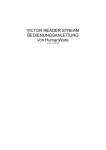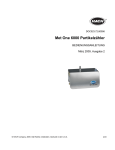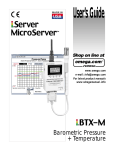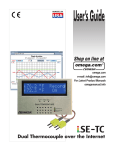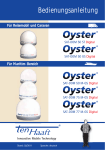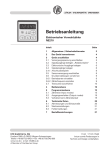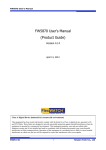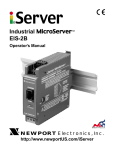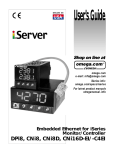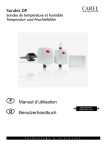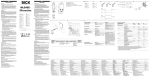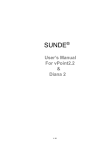Download gh258 - Deutsche Handbücher von OMEGA NEWPORT im Adobe
Transcript
7 HANDBUCH NEWPORT ELECTRONICS GmbH Daimlerstraße 26 D – 75392 Deckenpfronn Tel 0 70 56 – 93 98 - 0 Fax 0 70 56 – 93 98 - 29 http:// www.omega.de E-Mail: [email protected] SERVER HOME PAGE http://192.168.1.200 Assembly Dept. Motion Monitor SP1 200 SP2 100 CH A: 97574 PPR CH B: 1138 PPR Chart -10000 Message: 100000 Mon Nov 24 15:24:05 PST 2003 1Minute(1Sec/Div) Mon Nov 24 15:57:43 PST 2003 a=Quadrature ;b=0;c=95228;d=1138;e=Motion Monitor;f=PPR;g=011;h=200;i=100;j=2;k=0;l=/;m=12:50:03 Nov,22 2003; a=Quadrature ;b=0;c=96411;d=1138;e=Motion Monitor;f=PPR;g=011;h=200;i=100;j=2;k=0;l=/;m=12:50:03 Nov,22 2003; a=Quadrature ;b=0;c=97574;d=1138;e=Motion Monitor;f=PPR;g=011;h=200;i=100;j=2;k=0;l=/;m=12:50:03 Nov,22 2003; Reset Timer Reset Latch A Reset Latch B Applet pulse started iFPX Zähler mit TCP/IP-Ausgang Für Wandmontage und DIN-Schienenmontage 7 Internet E-Mail [email protected] http://www.omega.de Technische Unterstützung und Applikationsberatung erhalten Sie unter: Deutschland und Österreich: Daimlerstraße 26, D-75392 Deckenpfronn Tel: (07056) 9398-0 Gebührenfrei in Deutschland: 0130 111 21 66 Fax: 49 (07056) 939829 Europa: Benelux: Tschechien: Frankreich: Großbritannien: ISO 9002-zertifiziert Postbus 8034, 1180 LA Amstelveen, Niederlande Tel: (31) 20 6418405 Gebührenfrei in den Niederlanden: 06 0993344 E-Mail: [email protected] Ostravska 767, 733 01 Karvina Tel: 42 (69) 6311899 E-Mail: [email protected] 9, rue Denis Papin, 78190 Trappes Tel: (33) 130-621-400 Gebührenfrei in Frankreich: 0800-4-06342 E-Mail: [email protected] 25 Swannington Road, Broughton Astley, Leicestershire, LE9 6TU, England Tel: 44 (1455) 285520 Fax: 44 (1455) 283912 Gebührenfrei in England: 0800-488-488 E-Mail: [email protected] Fax: (31) 20 6434643 Fax: 42 (69) 6311114 Fax: (33) 130-699-120 P.O. Box 7, Omega Drive, Irlam, Manchester, M44 5EX, England Tel: 44 (161) 777-6611 Fax: 44 (161) 777-6622 In Nordamerika: USA: ISO 9001-zertifiziert Kanada: One Omega Drive, Box 4047 Stamford, CT 06907-0047 Tel: (203) 359-1660 E-Mail: [email protected] 976 Bergar Laval (Quebec) H7L 5A1 Tel: (514) 856-6928 E-Mail: [email protected] Fax: (203) 359-7700 Fax: (514) 856-6886 USA und Kanada: Verkauf: 1-800-826-6342 / 1-800-TC-OMEGASM Kundendienst: 1-800-622-2378 / 1-800-622-BESTSM Engineering-Service: 1-800-872-9436 / 1-800-USA-WHENSM TELEX: 996404 EASYLINK: 62968934 CABLE: OMEGA Mexiko und Lateinamerika: Tel: (95) 800-TC-OMEGASM In Spanisch: (203) 359-1660 ext: 2203 Fax: (95) 203-359-7807 E-Mail: [email protected] Fester Bestandteil in OMEGA’s Unternehmensphilosophie ist die Beachtung aller einschlägigen Sicherheits- und EMVVorschriften. Produkte werden sukzessive auch nach europäischen Standards zertifiziert und nach entsprechender Prüfung mit dem CE-Zeichen versehen. Die Informationen in diesem Dokument wurden mit großer Sorgfalt zusammengestellt. OMEGA Engineering, Inc. kann jedoch keine Haftung für eventuelle Fehler übernehmen und behält sich Änderungen der Spezifkationen vor. WARNUNG: Diese Produkte sind nicht für den medizinischen Einsatz konzipiert und sollten nicht an Menschen eingesetzt werden. iFPX Inhaltsverzeichnis Teil 1 1.1 1.2 1.3 Teil 2 2.1 2.2 2.3 2.5 Teil 3 3.1 3.2 3.3 3.4 3.5 3.6 Teil 4 4.0 4.1 4.2 4.3 4.4 4.5 4.6 4.7 Einführung Sicherheit und Hinweise zum EMV-Schutz ...................................................8 Bevor Sie beginnen .......................................................................................8 Beschreibung.................................................................................................8 Hardware Installation ...................................................................................................10 2.1.1 Wandmontage des iServers ..............................................................10 2.1.2 Montage des DIN-Schienen-Modells ................................................11 2.1.3 Abnehmen von der DIN-Schiene ......................................................11 DIP-Schalter ................................................................................................12 2.2.1 Funktion des DIP-Schalters SW1......................................................12 2.2.2 Funktion des DIP-Schalters SW3......................................................13 Komponenten der iServers..........................................................................14 Netzwerkschnittstellen.................................................................................16 2.5.1 Anschlussbelegung der RJ45-Schnittstelle .......................................16 2.5.2 Gekreuztes Netzwerkkabel ...............................................................16 Netzwerkkonfiguration Netzwerkprotokolle ......................................................................................17 MAC-Adresse ..............................................................................................17 DHCP ..........................................................................................................18 DNS .............................................................................................................18 IP-Adresse ...................................................................................................19 3.5.1 Grundeinstellung der IP-Adresse ......................................................19 Portnummer .................................................................................................19 Betrieb Testen der Verbindung .................................................................................20 iCONNECT- Software ..................................................................................21 Einstellung einer neuen IP-Adresse über das Netzwerk.............................22 Einrichtung und Bedienung über einen Webbrowser ..................................23 Login ............................................................................................................24 Einrichtung der Java 1.4-Runtime-Umgebung ............................................25 4.5.1 Einrichtung der Java 1.5-Runtime-Umgebung (Java 5.0 RE) ...........25 4.5.2 Browser-Proxyauswahl ......................................................................25 Betriebsmenü des iServers ........................................................................28 4.6.1 Beschreibung des Diagramms ..........................................................28 Beschreibung und Bedienung der Konfigurationsseite................................31 4.7.1 Auswahl von Gerätetyp/Betriebsart...................................................32 4.7.1.1 Frequency Mode – Frequenzmessung ................................32 4.7.1.2 Totalizer – Summiererbetrieb ...............................................33 4.7.1.3 Batch – Chargenbetrieb.......................................................35 4.7.1.4 Betriebsart A-B F ................................................................37 4.7.1.5 Betriebsart A-B T .................................................................39 4.7.1.6 Quadratur-Betriebsart ..........................................................41 4.7.1.7 Betriebsart als Summierer mit Torzeit..................................43 4.7.2 Konfiguration von Sollwert, Alarm und Alarmausgang ....................45 4.7.2.1 SP1 Value – Sollwert SP1 ..................................................45 4.7.2.2 SP1 Latch Mode – Quittierung SP1 ...................................45 GH258-M4051 iii iFPX 4.7.2.3 SP1 Active Mode – Alarmart SP1 ......................................45 4.7.2.4 SP1 Dead Band – Totbereich SP1.......................................46 4.7.2.5 SP1 Active Status – Alarmstatus SP1 .................................46 4.7.2.6 SP2 Value – Sollwert SP2 ...................................................46 4.7.2.7 SP2 Latch Mode – Quittierung SP2.....................................46 4.7.2.8 SP2 Active Mode – Alarmart SP2 .......................................46 4.7.2.9 SP2 Dead Band – Totbereich SP2.......................................46 4.7.2.10 SP2 Active Status – Alarmstatus SP2 ...............................46 4.7.3 Eingabe von Titel, Namen und Einheit..............................................47 4.7.4 Eingangsparameter ...........................................................................48 4.7.4.1 Eingangsbereich und Offset ................................................49 4.7.4.1.1 A Scale – Bereich A: ..........................................49 4.7.4.1.2 A Offset – Offset A: ............................................49 4.7.4.1.3 B Scale – Bereich B: ..........................................49 4.7.4.1.4 B Offset – Offset B: ............................................49 4.7.4.1.5 A Gate Time (ms) – Torzeit A (ms): ....................49 4.7.4.1.6 B Gate Time (ms) – Torzeit B (ms): ....................49 4.7.4.1.7 A Debounce Time (ms) – Entprellzeit A: ............49 4.7.4.1.8 B Debounce Time (ms) – Entprellzeit B: ............50 4.7.4.1.9 Reading Format – Darstellungsformat: ..............50 4.7.4.1.10 Number of Digit – Anzahl der Stellen: ..............50 4.7.4.1.11 Decimal point – Dezimalstellen: .......................50 4.7.4.2 Zählerbetriebsart:.................................................................50 4.7.4.2.1 A-B Mode – Kombinierte Betriebsart A-B: ..........50 4.7.4.2.2 Counter Mode – Zählerbetrieb ............................50 4.7.5 Einrichtung von Terminal-/Tunnelingparametern ...............................51 4.7.5.1 TCP/UDP*: ..........................................................................51 4.7.5.2 Server Type – Servertyp: ....................................................51 4.7.5.3 Number of Connections – Anzahl der Verbindungen:..........51 4.7.5.4 Port:......................................................................................52 4.7.5.5 Remote Access – Fernzugriff:** .........................................52 4.7.5.6 Remote Port: .......................................................................52 4.7.5.7 Remote IP-Address: ............................................................52 4.7.5.8 Verfügbare Kommunikationsbefehle: ...................................53 4.8 Telnet-Einrichtung ........................................................................................54 4.8.1 Reset senden: ...................................................................................54 4.8.2 Befehle manuell senden: ..................................................................54 4.8.3 Senden des *SRP-Befehls zum Abrufen des Datenstrings ..............55 4.8.4 Anzeige der Messwerte auf einer externen Anzeige ........................55 4.8.5 Betriebsart A-B:.................................................................................55 4.9 HTTPGET-Programm ..................................................................................56 4.9.1 HTTPGET über Port 1000.................................................................56 4.9.2 Einrichten der Geräte-IP-Adresse mit HTTPGET und ARP .............58 4.10 Das ARP-Protokoll.....................................................................................59 4.11 Tunneling-Funktion (Remote Access)........................................................61 4.11.1 Lokaler iServer ...............................................................................62 4.11.2 Externer iServer .............................................................................63 4.12 Beschreibung und Funktionen der Zugangssteuerungs-Seite ..................64 4.13 iLOG-Software ...........................................................................................66 iv GH258-M4051 iFPX 4.14 E-Mail-Benachrichtigungs-Software ..........................................................67 4.14.1 Installation .......................................................................................67 4.14.2 Programmoptionen und Konfiguration.............................................68 4.14.3 Geräteeinstellung und Konfiguration ...............................................69 Teil 5 Technische Daten Teil 6 WERKSEINSTELLUNGEN Teil 7 Zulassungsinformationen 7.1 CE-Zulassung ..............................................................................................74 7.2 FCC .............................................................................................................74 Anhang A Glossar Anhang B IP-Adresse Anhang C Subnet-Maske Anhang D ASCII-Tabelle ASCII-Steuerzeichen Abbildungsverzeichnis Abbildung Abbildung Abbildung Abbildung Abbildung Abbildung Abbildung Abbildung Abbildung Abbildung Abbildung Abbildung Abbildung Abbildung Abbildung Abbildung Abbildung Abbildung Abbildung Abbildung Abbildung Abbildung Abbildung Abbildung Abbildung Abbildung Abbildung Abbildung Abbildung Abbildung 2.1 Wandmontage des iServers ...........................................................10 2.2 Montage des iServers auf DIN-Schiene.........................................11 2.3 Abnehmen von der DIN-Schiene....................................................11 2.4a DIP-Schalter SW1 iServer-Wand-/Tischmodell ............................12 2.4b DIP-Schalter SW1 DIN-Schienen-iServer ....................................12 2.5a DIP-Schalter SW3 iServer-Wand-/Tischmodell ............................13 2.5b DIP-Schalter SW3 DIN-Schienen-iServer ....................................13 2.6 Komponenten des iServers ............................................................14 2.7a 8-poliger Klemmenblock – Wand-/Tischmodell ............................15 2.7b 8-poliger Klemmenblock – DIN-Schienen-Modell.........................15 2.8 RJ45-Anschlussbelegung...............................................................16 2.9 Anschlussbelegung des gekreuzten Netzwerkkabels ....................16 3.1 Typenschild .....................................................................................17 3.2 DIP-Schalter SW1 ..........................................................................18 4.1 Anpingen des iServers in der MS-DOS-Eingabeaufforderung.......20 4.2 Zuweisen einer IP-Adresse mit iCONNECT...................................21 4.3 Aufrufen der iServer-Homepage.....................................................21 4.4 Access Control – Zugangssteuerung .............................................22 4.5 Homepage des iServers.................................................................23 4.6 Login – und Administrator-Kennworte ............................................24 4.7 Proxyserver in Windows XP einrichten ..........................................26 4.8 Beschreibung des Diagramms ......................................................28 4.9 Konfiguration/Geräteeinrichtung .....................................................31 4.10 Beispiel für den Summiererbetrieb...............................................34 4.11 Beispiel für den Chargenbetrieb...................................................36 4.12 Beispiel für die Betriebsart A-B F ................................................38 4.13 Beispiel der Betriebsart A-B T mit Balkengrafik ...........................40 4.14 Beispiel für die Quadratur-Betriebsart..........................................42 4.15 Beispiel für den Summiererbetrieb mit Torzeit..............................44 4.16 Bereich für die Sollwert-/Alarmkonfiguration ...............................45 GH258-M4051 v iFPX Abbildung Abbildung Abbildung Abbildung Abbildung Abbildung Abbildung Abbildung Abbildung Abbildung Abbildung Abbildung Abbildung Abbildung Abbildung 4.17 4.18 4.19 4.20 4.21 4.22 4.23 4.24 4.25 4.26 4.27 4.28 4.29 4.30 4.31 Beispiel für die Eingabe von Titel, Namen und Einheit ................47 Beispiel für die Einstellung der Eingangsparameter ....................48 Einrichtung von Terminal-/Tunnelingparametern ..........................51 Telnet-Login am iServer................................................................54 Antwort auf Befehl *SRP im Terminalprogramm ..........................55 Frequenzmessung in der Betriebsart A-B (+) .............................55 Beispiel zur Verwendung des HTTPGET-Programms ..................57 ARP-Befehle und Antworten ........................................................60 Kommunikation zwischen zwei Geräten ......................................61 Konfiguration des lokalen iServers ...............................................62 Konfiguration des externen iServers ............................................63 Access Control – Zugangssteuerung ..........................................64 iLOG- Software zur Datenaufzeichnung.......................................66 iServer Mail Notifier – Hauptfenster .............................................67 Profileinrichtung des Mail Notifiers für den iServer ......................68 Tabellenverzeichnis Tabelle 2.1 Teile des iServers................................................................................14 Tabelle 4.1 Inhalte des Meldungsfensters .............................................................30 Tabelle 4.2 Liste der Kommunikationsbefehle ......................................................53 vi GH258-M4051 iFPX Anmerkungen, Vorsichts- und Warnungs-Hinweise Informationen, die durch die folgenden Zeichen gekennzeichnet sind, sind besonders wichtig und müssen unbedingt beachtet werden: • ANMERKUNG • WARNUNG oder VORSICHT • WICHTIG • TIPP Anmerkung: So gekennzeichnete Abschnitte enthalten Anmerkungen, die Ihnen die korrekte Einstellung Ihres Instruments erleichtern. Vorsicht oder Warnung: Diese Kennzeichnung weist Sie auf die Gefahr eines elektrischen Schlages hin. Vorsicht, Warnung oder Wichtig: Weist Sie auf Punkte hin, die sich auf die Funktionalität des Instruments auswirken können. Bitte lesen Sie in der Produktdokumentation nach. TIPP: Unter diesem Stichwort finden Sie praktische Tipps. Merkmale • Anzeige von Rate, Frequenz, Impuls, Summe und Chargensumme über Ethernet und Internet, auch als Quadraturzähler • Browser-basierte Schnittstelle • Keine spezielle Software erforderlich • Bis zu 500 kHz • Kurven-, Balken- und X/Y-Darstellungen • 2 E/A-Kanäle • Kundenspezifische Firmware und Beschriftung für OEMs GH258-M4051 7 iFPX Teil 1 Einführung 1.1 Sicherheit und Hinweise zum EMV-Schutz S. Abschnitt zur CE-Zulassung. Verwenden Sie immer eine Spannungsversorgung, die die EN 60950 erfüllt. Hinweise zum EMV-Schutz • Um einen effektiven EMV-Schutz sicherzustellen, sollten immer abgeschirmte Kabel verwendet werden. • Führen Sie Signal- und Netzkabel nie in der gleichen Durchführung oder dem gleichen Kabelkanal. • Verwenden Sie für Signalleitungen immer verdrillte Leiterpaare. • Sollten weiterhin Probleme im Bereich EMV auftreten, installieren Sie über den Signalleitungen nahe am Instrument Ferritperlen. Beachten Sie alle Anweisungen und Warnungen, anderenfalls können Verletzungen drohen! 1.2 Bevor Sie beginnen Prüfung der Lieferung: Entnehmen Sie die Packliste und kontrollieren Sie, dass alle aufgeführten Teile vorhanden sind. Kontrollieren Sie Versandverpackung und Inhalt nach Erhalt auf erkennbare Beschädigungen oder eventuelle Hinweise auf unsachgemäße Behandlung während des Transportes. Melden Sie Schäden sofort dem Spediteur. Bitte beachten Sie, dass Schadensmeldungen nur bearbeitet werden können, wenn die gesamte Originalverpackung verfügbar ist. Bewahren Sie diese sowie Verpackungsund Füllmaterial nach dem Auspacken auch für einen eventuellen späteren Versand auf. Kundendienst: Falls Sie Unterstützung benötigen oder Fragen haben, wenden Sie sich bitte an Newports Kundendienst. Anleitungen und Software: Außer auf der beiliegenden CD-ROM finden Sie die jeweils aktuellste Version der Bedienungsanleitung sowie kostenlose Software und den iServer Mail Notifier unter www.omega.de. 1.3 Beschreibung Der iServer Zähler mit TCP/IP-Ausgang sendet einfache Zählerdaten über das Internet. Diese revolutionäre Technologie macht konventionelle Zählanwendungen bis zu 500 kHz Ethernet- oder Internet-fähig. Der iFPX zählt Signale wie einfache Kontakte von Tastern oder Schalter sowie die Impulse beliebiger konventioneller Aufnehmer wie zum Beispiel Näherungsschalter oder Quadraturzähler. Der iFPX macht aus Rohdaten intelligente Informationen. Der iFPX kann als netzwerkfähiger Zähler oder Summierer für Frequenzen, Impulse, Chargendaten sowie als Quadraturzähler eingesetzt werden. Als Ethernet-Knoten besitzt er eine eigene IP-Adresse und gibt Daten an alle autorisierten Teilnehmer in einem LAN, WAN oder dem Internet aus. Bei 8 GH258-M4051 iFPX Bedarf können Sollwerte vorgegeben werden, die einen Alarm und eine EMail an ein internetfähiges Mobiltelefon auslösen. Es ist keine besondere Software erforderlich, die IP-Adresse (oder der zugewiesene Name) wird einfach in einem Web-Browser wie dem Internet Explorer eingegeben. Das Gerät gibt dann eine Java-basierte Internetseite aus, auf der die Messdaten numerisch und grafisch dargestellt werden. Der iFPX unterstützt die folgenden Netzwerkprotokolle: TCP, UDP, ARP, Telnet, DHCP, DNS und HTTP. Das Gerät lässt sich problemlos in Datenaufzeichnungs- und Automationsprogramme einbinden. Ein Kennwortschutz sorgt bei Bedarf für die erforderliche Zugangssicherheit. Der iFPX verfügt über zwei separate Eingangs-/Ausgangskanäle. Für Anwendungen mit zwei Eingängen können die Daten der beiden Kanäle zueinander in Beziehung gesetzt werden, zum Beispiel als XYGrafikdarstellung oder numerisch als Differenz. GH258-M4051 9 iFPX Teil 2 Hardware 2.1 Installation 2.1.1 Wandmontage des iServers Halten Sie das Gerät an die gewünschte Position. Zeichnen Sie die Bohrungen an und bohren Sie die Löcher wie erforderlich. Zur Befestigung des Gerätes auf einem ebenen Untergrund können die Gummifüße bei Bedarf abgenommen werden. Das Gehäuse sollte geerdet werden, zum Beispiel durch ein Erdungskabel mit Lötöse und Unterlegscheibe zwischen Montagelasche und Befestigungsschraube. 90,2 (3,55) 77,5 (3,05) 90,3 (3,56) 6,4 (0,25) 6,4 (0,25) ø 3,6 (0,14) 45,2 (1,78) ø 7,7 (0,30) 61,6 (2,42) 20,8 (0,82) Abbildung 2.1 Wandmontage des iServers 10 GH258-M4051 iFPX 2.1.2 Montage des DIN-Schienen-Modells Installation auf der DIN-Schiene: a) Gerät kippen und wie gezeigt auf DIN-Schiene aufsetzen. b) Gerät auf DIN-Schiene drücken und einrasten. 1. Kippen und auf Schiene aufstecken 35-mm-Schiene 2. Zum Einrasten drücken. Abbildung 2.2 Montage des iServers auf DIN-Schiene 2.1.3 Abnehmen von der DIN-Schiene a) Mit Schraubendreher unter der Raste nach unten drücken. b) Gerät löst sich von der Schiene. 1. Mit Schraubendreher unter der Raste nach unten drücken. 2. Gerät löst sich von der Schiene. 35-mm-Schiene Abbildung 2.3 Abnehmen von der DIN-Schiene GH258-M4051 11 iFPX 2.2 DIP-Schalter 2.2.1 Funktion des DIP-Schalters SW1 Beim Versand des iServers befinden sich alle Bits von DIP-Schalter SW1 in der OFF-Position. 1 nicht verwendet 2 Werksteinstellungen wiederherstellen 3 DHCP aktivieren/deaktivieren 4 nicht verwendet Um die Werkseinstellung wiederherzustellen, setzen Sie Bit 2 von DIP-Schalter SW1 auf „ON“. Schalten Sie die Versorgungsspannung des iServer ein und warten Sie 10 Sekunden, bis der iServer vollständig hochgefahren ist. Stellen Sie Bit 2 von DIP-Schalter SW1 wieder auf „OFF“. Dabei ist es unerheblich, ob der iServer ein- oder ausgeschaltet ist. Der Schalter muss auf Aus stehen, damit der iServer nicht bei jedem Einschalten auf die Werkseinstellung zurückgesetzt wird. Außer durch Bit 3 des DIP-Schalters SW1 kann DHCP auch dadurch aktiviert werden, dass Sie die IP-Adresse des iServers auf 0.0.0.0 einstellen. Mit einer IP- Adresse von 0.0.0.0 fordert der iServer IPAdresse, Gateway-Adresse und Subnet-Maske vom DHCP-Server über das Netzwerk an. ON SW1 OFF 1 4 3 SW1 2 1 2 3 OFF 4 1 ON 8 OFF ON SW1 SW3 ON 12 3 4 OFF SW3 ON 8 7 6 5 4 3 2 1 SW1 OFF 4 3 2 1 OFF ON Abbildung 2.4a DIP-Schalter SW1 iServer-Wand-/Tischmodell 12 Abbildung 2.4b DIP-Schalter SW1 DIN-Schienen-iServer GH258-M4051 iFPX 2.2.2 Funktion des DIP-Schalters SW3 Beim Versand des iServers befinden sich alle Bits von DIP-Schalter SW3 in der OFF-Position (Signal max. 5 V). Bit 1 2 3 4 5 6 7 8 Beschreibung Pull-Up (1 kOhm) Pull-Up (3 kOhm) Pull-Down (1 kOhm) Pull-Up (3 kOhm) Hoher Eingangspegel (0-12 V) Niedriger Eingangspegel (120 mV, mag. Aufnehmer) Hoher Eingangspegel (0-12 V) Niedriger Eingangspegel (120 mV, mag. Aufnehmer) Kanal Kanal A Kanal A Kanal B Kanal B Kanal B Kanal B Kanal A Kanal A Die Einstellungen für SW3 entnehmen Sie bitte dem Abschnitt 5. SW3 ON 8 7 6 5 4 3 2 1 87 OFF 65 43 21 SW3 OFF ON 1 8 OFF ON SW1 SW3 ON 12 3 4 OFF SW3 ON 8 7 6 5 4 3 2 1 SW1 OFF 4 3 2 1 OFF ON Abbildung 2.5a DIP-Schalter SW3 iServer-Wand-/Tischmodell GH258-M4051 Abbildung 2.5b DIP-Schalter SW3 DIN-Schienen-iServer 13 iFPX 2.3 Komponenten der iServers RJ45-Buchse Reset-Taste LEDs 1234 5678 E/A-Klemmen Kanal A Kanal B RJ45-Buchse Reset-Taster LEDs Montagelaschen 12345678 Versorgungsspannung Versorgungsspannung Betriebsanzeige Abbildung 2.6 Komponenten des iServers Tabelle 2.1 Teile des iServers ETHERNET RESET I/O ACTIVITY NET LINK RJ45-Schnittstelle für 10BASE-T-Anschluss Taste: Zum Zurücksetzen des iServers. Anschlüsse für Kanal A und Kanal B, s. Abschnitt 2.4. LED rot, blinkend: Zeigt Netzwerkaktivitäten an (Empfang/Senden von Paketen). LED grün, leuchtet: Leuchtet, wenn das Gerät an das Netzwerk angeschlossen ist. DIAG LED (Gelb und Grün) Diagnose: Leuchtet beim Hochfahren für 2 Sekunden und verlischt dann; DHCP: Wenn DHCP aktiviert ist, blinkt sie zunächst und leuchtet dann. POWER LED grün, leuchtet: Zeigt an, dass die Versorgungsspannnung anliegt (nur WVersion). DC-Anschluss: + Der Pluspol liegt auf dem Innenleiter der Netzteilbuchse (Mittelkontakt am Gerät, nur W-Version). Der Minuspol liegt auf dem Außenleiter der Netzteilbuchse (Außenkontakt am Gerät, W-Version). 14 GH258-M4051 iFPX 2.4 Verdrahtung Abbildung 2.7 zeigt die Anschlussbelegung des 8-poligen Steckers. E/AKlemme 1 2 3 4 5 6 7 8 12345678 Signal Kanal VCC GND AUS A EIN A VCC GND AUS B EIN B Kanal Kanal Kanal Kanal Kanal Kanal Kanal Kanal A A A A B B B B Abbildung 2.7a 8-poliger Klemmenblock – Wand-/Tischmodell 1234 Kanal A Kanal B 5678 E/AKlemme 5 6 7 8 1 2 3 4 Signal Kanal VCC GND AUS B EIN B VCC GND AUS A EIN A Kanal Kanal Kanal Kanal Kanal Kanal Kanal Kanal B B B B A A A A Abbildung 2.7b 8-poliger Klemmenblock – DIN-Schienen-Modell GH258-M4051 15 iFPX 2.5 Netzwerkschnittstellen 2.5.1 Anschlussbelegung der RJ45-Schnittstelle Der Anschluss an das Netzwerk erfolgt über den RJ45-Anschluss am iServer. Die Übertragung erfolgt im 10-Mbps-Ethernet über zwei Leiterpaare. Für den Empfang und das Senden von Daten wird jeweils ein separates Leiterpaar verwendet. Damit werden also vier der acht Kontakte des RJ45-Steckers verwendet. Pin 1 2 3 4 5 6 7 8 Name +Tx -Tx +Rx N/C N/C -Rx N/C N/C Beschreibung + Sendedaten - Sendedaten + Empfangsdaten unbelegt unbelegt - Empfangsdaten unbelegt unbelegt Abbildung 2.8 RJ45-Anschlussbelegung 2.5.2 Gekreuztes Netzwerkkabel Wenn der iServer direkt an einen Computer angeschlossen wird (nicht an einen Switch, Hub, o.ä.), müssen die Sende- und Empfangsleitungen gekreuzt werden. Die Anschlussbelegung des gekreuzten Netzwerkkabels ist in der folgenden Abbildung gezeigt. Abbildung 2.9 Anschlussbelegung des gekreuzten Netzwerkkabels Wenn Sie den iServer an einen Hub oder Switch anschließen, verwenden Sie ein normales Kabel. Die Leitungen sind bereits im Hub gekreuzt. 16 GH258-M4051 iFPX Teil 3 Netzwerkkonfiguration 3.1 Netzwerkprotokolle Der iServer nutzt die Standard-TCP/IP-Protokolle zum Datenaustausch im Netzwerk. Außerdem unterstützt das Gerät die Protokolle ARP, HTTP (Webserver), DHCP, DNS und Telnet. 3.2 MAC-Adresse Die MAC-Adresse (Media Access Control, Medienzugangssteuerung) ist eine eindeutige Hardwarenummer eines Computers oder anderer Netzwerkteilnehmer. Wenn Sie mit Ihrem Computer auf das Netzwerk zugreifen, wird die MAC-Adresse Ihres Computers der IP-Adresse zugeordnet. Beim iServer befindet sich die MAC-Adresse auf dem Aufkleber auf dem Gerät. Sie ist als 6-stellige Hexadezimalzahl XX:XX:XX:XX:XX:XX angegeben. Beispiel: 0A:0C:3D:0B:0A:0B Ziehen Sie den kleinen Aufkleber mit der Standard-IP-Adresse ab. Darunter befindet sich ein Feld, in das Sie die zugewiesene IPAdresse eintragen können. S. Abbildung 3.1. iServerVersionsnr. Aufkleber mit MAC-Adresse in Hex-Darstellung Aufkleber mit Standard-IP-Adresse entfernen und eigene IP-Adresse eintragen iServerVersionsnr. Aufkleber mit Standard-IP-Adresse entfernen und eigene IP-Adresse eintragen Aufkleber mit MAC-Adresse in Hex-Darstellung Abbildung 3.1 Typenschild GH258-M4051 17 iFPX 3.3 DHCP DHCP (dynamisches Hostkonfigurations-Protokoll, Dynamic Host Configuration Protocol) ermöglicht es Teilnehmern wie Computern oder anderen Geräten, ihre IP-Konfiguration von einem Server zu beziehen (dem DHCP-Server). Wenn DHCP bei Ihrem iServer aktiviert ist, nimmt er Kontakt mit dem DHCP-Server auf, sobald er an das Netzwerk angeschlossen ist. Daraufhin weist der DHCP-Server dem iServer eine IP-Adresse, die GatewayAdresse und die Subnet-Maske zu. Bitte beachten Sie, dass der DHCPServer entsprechend konfiguriert sein muss, damit er diese Zuweisungen vornimmt. Wenn eine statische (fest eingestellte) IP-Adresse gewünscht ist, muss DHCP deaktiviert werden. Bei Lieferung des iServers ist DHCP deaktiviert (Werkseinstellung). Um DHCP zu aktivieren, stellen Sie Bit 3 von DIP-Schalter SW1 auf ON (s. Abbildung 3.2). ON OFF 4 3 2 1 Bit 3 von DIP-Schalter SW1 ist in der Stellung ON gezeigt. Abbildung 3.2 DIP-Schalter SW1 3.4 DNS DNS, das „Domain Name System“, ermöglicht eine Erkennung von Netzwerkteilnehmern anhand eines (alphanumerischen) Namens anstelle der IP-Adresse. Damit können Sie zum Beispiel im Browser anstelle der IPAdresse http://192.168.1.200 den Namen http://eis03ec oder eine beliebige andere acht Zeichen lange Bezeichnung verwenden, die Sie zuvor im iServer auf der Homepage des iServers „Host Name“ eingegeben haben. In der Grundeinstellung ist in jedem iServer eis gefolgt von den letzten vier Zeichen der MAC-Adresse dieses iServers abgespeichert. 1. Stimmen Sie sich unbedingt mit Ihrem Netzwerkadminstrator ab, bevor Sie DHCP am iServer aktivieren. 2. In der Grundeinstellung sind iServer auf die statische IP-Adresse 192.168.1.200 mit einer Subnet-Maske von 255.255.255.0 eingestellt. 3. In Novell-Netzwerken oder unter Windows 2000, wo DCHP eine Erweiterung des DNS ist, kann diese Funktion sehr hilfreich sein, da sie die Verwendung von IP-Adressen erübrigt. 18 GH258-M4051 iFPX 3.5 IP-Adresse In einem TCP/IP-basierten Netzwerk muss jeder aktive Teilnehmer eine eindeutige IP-Adresse besitzen. Diese IP-Adresse wird verwendet, um eine Verbindung zum iServer aufzubauen. Jeder Computer, der das TCP/IPProtokoll nutzt, muss eine 32 Bit lange IP-Adresse besitzen. Sie ist in zwei Teile gegliedert, die Netzwerk-ID und die Geräte-ID. Alle Computer in einem gegebenen Netzwerk besitzen die gleiche Netzwerk-ID. Gleichzeitig haben sie eine unterschiedliche Geräte-ID. Weitere Informationen zur IP-Adresse finden Sie in Anhang B. 3.5.1 Grundeinstellung der IP-Adresse In der Grundeinstellung sind iServer auf die statische IP-Adresse 192.168.1.200 mit einer Subnet-Maske von 255.255.255.0 eingestellt. Wenn Sie über einen Webbrowser oder Telnet auf den iServer zugreifen möchten und die IP-Adresse noch die Grundeinstellung hat, muss der PC, von dem aus Sie auf den iServer zugreifen möchten, im gleichen Netzwerk liegen wie der iServer. Das bedeutet, dass der Computer eine IP-Adresse von 192.168.1.x besitzen muss. (x ist eine beliebige Zahl von 1 bis 254. Bitte denken Sie daran, dass PC und iServer unterschiedliche IPAdressen besitzen müssen). Außerdem muss die Subnet-Maske auf 255.255.255.0 eingestellt sein. Auf diese Weise ist ein einfacher Zugriff auf den iServer über das Netzwerk möglich, um die Konfiguration wie erforderlich zu ändern. Falls die werkseingestellte IP-Adresse bereits in Ihrem Netzwerk verwendet werden sollte, schließen Sie den iServer mit einem gekreuzten Kabel an Ihren Computer an und ändern Sie die IP-Adresse und andere Einstellungen des iServers. 3.6 Portnummer Alle TCP-Verbindungen sind durch die IP-Adresse und eine Portnummer definiert. Eine Portnummer ist eine interne Adresse, die über das TCP/IPProtokoll die Schnittstelle zwischen der Anwendung auf dem Computer und dem Netzwerk bildet. Der iServer verwendet drei Standard-Portnummern: 1. Port 1000 in Verbindung mit dem HTTPGET-Programm. 2. Port 2000 für den Zugriff auf das serielle Gerät, das an die serielle Schnittstelle des iServers angeschlossen ist. 3. Port 2002 für den Zugriff auf den iServer selbst, um diesen extern aus- und wieder einzuschalten. Dies kann zum Beispiel über die Telnet-Anwendung von Windows erfolgen. Weitere Informationen entnehmen Sie bitte Abschnitt 4.8. GH258-M4051 19 iFPX Teil 4 Betrieb Je nach Netzwerkkonfiguration und persönlichen Vorlieben kann der iServer auf verschiedene Weise eingesetzt und konfiguriert werden. Die Konfiguration kann über einen Webbrowser wie Netscape oder Internet Explorer oder Newports iCONNECT-Konfigurationssoftware erfolgen. Neben der iServerFunktionalität verfügt das Gerät über eine Telnet-Emulation, in der die serielle Kommunikation über ein Netzwerk emuliert wird. Wenn DHCP- und DNS-Server verwendet werden, ist der Anschluss sehr einfach, da Sie sich nicht um IP-Adresse, MAC-Adresse und potentielle Netzwerkkonflikte kümmern müssen – diese Aufgaben werden vom DHCPund DNS-Server abgewickelt. Sie müssen lediglich iServer und Hub mit einem ungekreuzten Netzwerkkabel verbinden und den iServer mit Spannung versorgen. Anstatt den iServer über einen Hub an das Netzwerk anzuschließen, können Sie Ihren PC auf eine IP-Adresse im Adressbereich des iServers einrichten (192.168.1.x) in der Grundeinstellung 192.168.1.200 des iServers und den iServer mit einem gekreuzten Netzwerkkabel direkt an einen PC anschließen. Geben Sie am Computer in der MS-DOS-Eingabeaufforderung den Befehl ping 192.168.1.200 ein und drücken Sie Enter. Wenn DHCP- und DNS-Server verwendet werden, geben Sie den Befehl ping eisxxxx ein. Dabei steht xxxx für die letzten vier Zeichen der MAC-Adresse, die auf dem Gerät angegeben ist (s. Abbildung 3.1). Die Antwort sollte ähnlich wie in Abbildung 4.1 gezeigt aussehen. 4.0 Testen der Verbindung C:\>ping eis03ec Pinging eis03ec with 32 bytes of data: Reply Reply Reply Reply from from from from eis03ec: eis03ec: eis03ec: eis03ec: bytes=32 bytes=32 bytes=32 bytes=32 time=15ms TTL=60 time=8ms TTL=60 time=8ms TTL=60 time=8ms TTL=60 Pinging statistics for eis03ec: Packets: Sent=4, Received=4, Lost=0 (0% loss) Approximate round trip times in milli-seconds: Minimum=8ms, Maximum=15ms, Average=9ms Abbildung 4.1 Anpingen des iServers in der MS-DOSEingabeaufforderung Damit ist sichergestellt, dass die Verbindung funktioniert und dass der normale Betrieb oder die Konfiguration mit Telnet oder einem Webbrowser erfolgen kann. 20 GH258-M4051 iFPX 4.1 iCONNECT- Software Sie können die IP-Adresse des iServers auch über die iCONNECT-Software einstellen. a) Laden Sie die iCONNECT-Software von der in dieser Anleitung angegebenen Website herunter. b) Installieren Sie die iCONNECT-Software auf einem PC im Netzwerk. Diese Software ist kompatibel mit Windows 95, 2000, NT und XP. c) Verwenden Sie iCONNECT, um dem iServer eine IP-Adresse zuzuweisen und auf dessen Webseiten zur Konfiguration zuzugreifen. Sie können die Webseiten des iServers auch in einem beliebigen Webbrowser aufrufen. Setzen Sie sich mit Ihrer IT-Abteilung in Verbindung, um eine geeignete IP-Adresse zu erhalten. IP-Adresse in diesem Feld eintragen. Tragen Sie die MAC-Adresse, die auf dem Aufkleber unten am iServer angegeben ist, in diesem Feld ein. Klicken Sie hier, um die obige IP-Adresse an den iServer zu senden. Klicken Sie hier zum Zugriff auf die Webseiten, nachdem Sie dem iServer die IP-Adresse zugewiesen haben. d) Abbildung 4.2 Zuweisen einer IP-Adresse mit iCONNECT So rufen Sie die Konfiguration des iServers auf: Klicken Sie auf die Schaltfläche „View Webpage“, um die Homepage des iServers aufzurufen. Weitere Informationen zu dieser Homepage finden Sie in Abschnitt 4.3. Abbildung 4.3 Aufrufen der iServer-Homepage GH258-M4051 21 iFPX 4.2 Einstellung einer neuen IP-Adresse über das Netzwerk Außer mit der iCONNECT-Software können Sie die IP-Adresse des iServers auch ändern, indem Sie die aktuelle IP-Adresse im Browser eintippen und in der Zugangssteuerungsseite Access Control eine andere Adresse eingeben. In der Grundeinstellung sind iServer auf die statische IP-Adresse 192.168.1.200 mit einer Subnet-Maske von 255.255.255.0 eingestellt. Schließen Sie den iServer mit einem gekreuzten Kabel an einen PC an, der auf eine IP-Adresse im gleichen Bereich konfiguriert ist, wie der iServer in seiner Grundeinstellung (192.168.1.x). Rufen Sie die MS-DOS-Eingabeaufforderung auf und prüfen Sie die Verbindung mit dem Befehl ping 192.168.1.200. Wenn die Verbindung wie in Abbildung 4.1 gezeigt einwandfrei funktioniert, starten Sie den Web-Browser und geben Sie http://192.168.1.200 ein, um zur Homepage des iServers zu gelangen. Klicken Sie auf die Schaltfläche „Access Control“ für die Zugangssteuerung. Daraufhin erscheint eine Kennwortabfrage. Das Kennwort für das allgemeine Login lautet „12345678“, das Admin-Kennwort lautet „00000000“. Nach diesen Eingaben erscheint die Zugangssteuerungs-Seite. Geben Sie dort im Feld „IP Address“ die gewünschte neue IP-Adresse ein und klicken Sie auf „Save“. ACCESS CONTROL Address http://192.168.1.200 ACCESS CONTROL Login Password 12345678 Admin Password 00000000 Web Server enable Host Name eis21d9 MAC Address 00:03:03:00:21:D9 IP Address 192.168.1.200 Gateway Address Subnet Mask 0.0.0.0 255.255.255.0 Save Reset Power Recycle Main Menu Abbildung 4.4 Access Control – Zugangssteuerung Damit die neue IP-Adresse wirksam wird, schalten Sie die Spannungsversorgung aus und ein oder betätigen Sie den Reset-Taster am Gerät. 22 GH258-M4051 iFPX Anschließend können Sie den iServer mit einem ungekreuzten Kabel an einen Hub anschließen, mit Spannung versorgen und mit dem Ping-Befehl prüfen, dass die Verbindung hergestellt werden kann. Abschnitt 4.12 beschreibt die Funktionen der ZugangssteuerungsSeite im Detail. 4.3 Einrichtung und Bedienung über einen Webbrowser • Starten Sie den Webbrowser. • Wenn DHCP und DNS aktiviert sind, geben Sie im Browser http://eisxxxx ein, wobei xxxx für die letzten vier Zeichen der MAC-Adresse steht (s. Abbildung 3.1). • Wenn Sie eine statische IP-Adresse verwenden, geben Sie http://x.x.x.x ein, wobei x.x.x.x die IP-Adresse des iServers ist. • Die unten abgebildete Homepage erscheint. SERVER HOME PAGE Address http://192.168.1.200 SERVER HOME PAGE Chart Access Control Configuration Firmware Version x.x Abbildung 4.5 Homepage des iServers Wenn die Anzeige leer bleibt, die Meldung „java application running“ oder das „Java-Logo“ angezeigt wird, prüfen Sie bitte, ob die JavaRuntime-Umgebung (JRE) installiert und korrekt eingerichtet ist, wie in Abschnitt 4.5 beschrieben. Falls Sie die Java-Runtime-Umgebung noch nicht installiert haben, laden Sie diese aus dem Internet herunter oder wenden Sie sich an den Kundendienst. GH258-M4051 23 iFPX 4.4 Login Bei einigen Menüs auf der Homepage wird ein Kennwort abgefragt, bevor die gewünschte Seite angezeigt wird. Abbildung 4.6 zeigt ein Beispiel. LOGIN ADMINISTRATOR http://192.168.1.200 http://192.168.1.200 LOGIN ADMINISTRATOR Abbildung 4.6 Login – und Administrator-Kennworte Es gibt zwei verschiedene Zugangsebenen: 1. Das Admin-Kennwort (Administrator-Kennwort) erlaubt einen uneingeschränkten Zugriff auf alle Parameter des iServers, der nur einzelnen Benutzern vorbehalten bleiben sollte. In der Grundeinstellung lautet das Kennwort 00000000. Das Kennwort kann aus bis zu 16 alphanumerischen Zeichen bestehen und unterscheidet zwischen Groß- und Kleinbuchstaben. 2. Das Login-Kennwort (Bediener-Kennwort) erlaubt dem Benutzer einen Zugriff auf alle Parameter des iServers, außer auf die Parameter, die durch die Zugangssteuerung mit dem Administrator-Kennwort gesichert sind. In der Grundeinstellung lautet das Kennwort 12345678. Das Kennwort kann aus bis zu 16 alphanumerischen Zeichen bestehen und unterscheidet zwischen Groß- und Kleinbuchstaben. 24 GH258-M4051 iFPX 4.5 Einrichtung der Java 1.4-Runtime-Umgebung 1. Rufen Sie die Systemsteuerung auf. Öffnen Sie das Java-Plug-in. 2. Wählen Sie die Registerkarte „Cache“. Deaktivieren Sie das Kontrollkästchen „Cache aktivieren“. 3. Wählen Sie die Registerkarte „Proxies“. Bitte beachten Sie die Hinweise zur Browser-Proxyauswahl weiter unten. (Allgemein gilt, dass für den Zugriff auf iServer in Ihrem lokalen Netzwerk meist kein Proxyserver verwendet wird, für Zugriffe aus Firmennetzwerken über das Internet ist dagegen häufig ein Proxyserver erforderlich.) 4. Aktualisieren Sie die Seite im Browser oder rufen Sie diese erneut auf. 4.5.1 Einrichtung der Java 1.5-Runtime-Umgebung (Java 5.0 RE) 1. Rufen Sie die Systemsteuerung auf. Öffnen Sie das Java-Plug-in. 2. Klicken Sie auf der Registerkarte „Allgemein“ unten in der Gruppe „Temporäre Internet-Dateien“ auf „Einstellungen“. 3. Klicken Sie auf „Applets anzeigen“. Deaktivieren Sie das Kontrollkästchen „Cache aktivieren“. Schließen Sie das Dialogfeld, um wieder zur Registerkarte „Allgemein“ zurückzukehren. 4. Klicken Sie auf der Registerkarte „Allgemein“ auf „Netzwerkeinstellungen“. Wählen Sie je nach Netzwerkzugang Ihres PCs die Option „Browsereinstellungen verwenden“ oder „Direktverbindung“. Bitte beachten Sie die Hinweise zur Browser-Proxyauswahl weiter unten. (Allgemein gilt, dass für den Zugriff auf iServer in Ihrem lokalen Netzwerk meist die Direktverbindung verwendet wird, für Zugriffe aus Firmennetzwerken über das Internet ist dagegen häufig „Browsereinstellungen verwenden“ erforderlich.) 5. Aktualisieren Sie die Seite im Browser oder rufen Sie diese erneut auf. 4.5.2 Browser-Proxyauswahl Zugriff auf Geräte mit integriertem iServer innerhalb eines (lokalen) Netzwerks • Wenn sich Computer und iServer in einem lokalen Netzwerk befinden, ist in der Regel kein Proxyserver erforderlich. • Sie sollten die Option „Browsereinstellungen verwenden“ auf der Proxyoder der Netzwerkeinstellungs-Registerkarte deaktivieren. Zugriff auf Geräte mit iServer über das Internet • In Firmen wird häufig ein Proxyserver für den Zugriff auf das Internet verwendet. In diesem Fall ist die Grundeinstellung der Java-RuntimeUmgebung korrekt. In der Grundeinstellung ist die Option „Browsereinstellungen verwenden“ aktiviert. • Falls der Zugriff auf den Proxy mit dieser Grundeinstellung nicht funktioniert, ist Ihr Webbrowser möglicherweise nicht korrekt eingerichtet. GH258-M4051 25 iFPX Diagnose: Wenn die Webseiten des iServers erscheinen, ist der HTTP-Proxy korrekt eingerichtet und funktioniert. Wenn die Daten nach dem Aufrufen der Seite zur Messwertanzeige (Read Sensor) nicht aktualisiert werden, kann ein Problem mit dem Zugriff über den Winsock-Proxy bestehen. In diesem Fall muss der Administrator Ihnen den zu verwendenden Proxyserver und Port nennen. (Falls der Administrator nach dem erforderlichen Port auf dem iServer fragt, ist dies der Port 2003). Geben Sie die Proxyadresse und den Port in den Netzwerkeinstellungen des Java Plug-in-Bedienungsfeldes unter „Adresse“ und „Port“ ein. Alternativ können Sie den Browser auf diese Werte setzen und wie oben beschrieben die Einstellung „Browsereinstellung verwenden“ in den Netzwerkeinstellungen des Java Plug-in-Bedienungsfeldes wählen. Proxyeinrichtung Wenn Sie mit dem Internet Explorer arbeiten, wird der Proxy über die Systemsteuerung eingerichtet. Wählen Sie „Internetoptionen“ aus der Systemsteuerung und klicken Sie auf die Registerkarte „Verbindungen“. Klicken Sie unten in der Gruppe „LAN-Einstellungen“ auf „Einstellungen“. Aktivieren Sie in der Gruppe „Proxyserver“ das Kontrollkästchen „Proxyserver für LAN verwenden“ und geben Sie die Proxyadresse in die Felder „Adresse“ und „Port“ ein. Abbildung 4.7 Proxyserver in Windows XP einrichten 26 GH258-M4051 iFPX Wenn Sie Firefox verwenden, wählen Sie aus dem Menü „Extras“ die Option „Einstellungen“. Klicken Sie in der Registerkarte „Erweitert“ auf „Netzwerk“, klicken Sie auf „Verbindungen“ und aktivieren Sie das Optionsfeld „Manuelle Proxykonfiguration“. Geben Sie die Proxyadresse in den Feldern „HTTPProxy“ und „Port“ ein und aktivieren Sie das Kontrollkästchen „Für alle Protokolle diesen Proxyserver verwenden.". Zugriff auf Geräte mit iServer in einer Peer-to-Peer-Netzwerk/Direktverbindung Durch den Direktanschluss des iServers an einen PC entsteht ein einfaches Peer-to-Peer-Netzwerk. Dazu wird der Computer vom eigentlichen Netzwerk getrennt und der iServer über einen Hub, Switch oder ein gekreuztes Ethernet-Kabel direkt an den PC angeschlossen, wie dies bei der ersten Einrichtung des iServers oft der Fall ist. Häufig sind Browser und Java-Plugin auf dem PC auf einen Proxyserver eingerichtet, über den der Zugang zum Internet erfolgt. In diesem Falle deaktivieren Sie den Proxy im Java Plug-in-Bedienungsfeld und richten Sie das Java-Plugin auf eine direkte Verbindung ein. Deaktivieren Sie die Option „Browsereinstellungen verwenden“ sowie die manuelle Proxykonfiguration, indem Sie die Option „Direktverbindung“ aktivieren. Ändern Sie auch Ihren Browser auf eine Direktverbindung. Java und das Java Coffee Cup-Logo sind Marken oder in den USA und anderen Ländern eingetragene Marken der Sun Microsystems, Inc. Falls Sie weiterhin Probleme mit der Anzeige der Seite haben und Sie mit einem Proxyserver oder einer Firewall arbeiten, wenden Sie sich bitte an Ihrer Administrator, um sicherzustellen, dass die aktuelle Proxy-Client-Software, Version 2.0 oder höher verwendet wird. GH258-M4051 27 iFPX 4.6 Betriebsmenü des iServers 4.6.1 Beschreibung des Diagramms SERVER HOME PAGE http://192.168.1.200 R & D Engr.Lab A B D SP1 5000 Rate Monitor C SP2 4000 CH A: 3088 HZ CH B: 4561 HZ Bar A F (Balkengrafik) 3088.0 SP1 5000.0 B 4561.0 4000.0 SP2 AB G J1 J2 J3 J4 K 0.0 0 Message: E 10000 Mon Nov 24 15:24:05 PST 2003 1Minute(1Sec/Div) a=Frequency ;b=0.0;c=3089;d=4559 ;e=Rate Monitor; f=HZ; g=101; h=5000;i4000;j=1;k=1;l=+;m=12:50:03 Nov,22 2003; a=Frequency ;b=0.0;c=3092;d=4563 ;e=Rate Monitor; f=HZ; g=001; h=5000;i4000;j=1;k=1;l=+;m=12:50:04 Nov,22 2003; a=Frequency ;b=0.0;c=3088;d=4561 ;e=Rate Monitor; f=HZ; g=101; h=5000;i4000;j=1;k=1;l=+;m=12:50:05 Nov,22 2003; Reset Timer H Mon Nov 24 15:57:43 PST 2003 Reset Latch A Reset Latch B Applet pulse started L1 L2 L3 Abbildung 4.8 Beschreibung des Diagramms A) Titel des Diagramms: vom Bediener festgelegte Bezeichnung. B) Name des Versuchs/der Messung: wie vom Bediener festgelegt. Eine Beschreibung der Einrichtung und Bearbeitung von Titel des Diagramms und Name des Versuchs/der Messung entnehmen Sie bitte dem Abschnitt 4.7, Beschreibung und Bedienung der Konfigurationsseite. C) Eingabefeld für Alarmsollwert 1 oder Alarmsollwert 2. Geben Sie den gewünschten Alarmsollwert ein und drücken Sie Enter. Das Rechteck vor dem Alarmsollwert gibt den Alarmstatus an: schwarz im Normalzustand und rot, wenn ein Alarm ausgelöst wurde. D) Digitalanzeige für zwei Eingangskanäle mit technischen Einheiten, sofern eingegeben. Blau für Kanal A auf zyanfarbenem Hintergrund und rot für Kanal B auf gelbem Hintergrund. Im abgebildeten Beispiel werden die Frequenzen zweier Funktionsgeneratoren angezeigt. Eine Beschreibung zur Eingabe und Anzeige eigener Einheiten entnehmen Sie bitte Abschnitt 4.7, Beschreibung und Bedienung der Konfigurationsseite. 28 GH258-M4051 iFPX 4.6.1 Beschreibung des Diagramms (Fortsetzung) E) Diagrammoptionen-Pulldown-Menü, zur Auswahl von Balkengrafik Bar wie in Abbildung 4.8 gezeigt oder Liniengrafik Line wie in Abbildung 4.10 gezeigt. F) Diagrammbereich, in dem entweder die Balken- oder die Liniengrafik dargestellt wird. G) Geben Sie den gewünschten Wert für das Minimum für die Grafik ein. H) Geben Sie den gewünschten Wert für das Maximum für die Grafik ein. Bei einer Konfigurationsänderung oder einer Aktualisierung der Grafik werden die Werte wieder auf die Grundeinstellung (0 für Min. und 100 für Max.) zurückgesetzt. Um die Werte zu ändern, geben Sie den gewünschten Wert ein und drücken Sie die Enter-Taste. J1) Das Rechteck blinkt in den Farben Rot und Grün, um Netzwerkaktivitäten anzuzeigen und leuchtet rot, wenn ein Verbindungsproblem oder keine Netzwerkverbindung besteht. J2) Startdatum und Startzeit des Versuchs/der Messung. J3) Pulldown-Menü für die Zeitachse der Liniengrafik. Es stehen folgende 6 Optionen zur Auswahl: 1 Minute (1 Sekunde/Teilung) 1 Stunde (1 Minute/Teilung) 1 Tag (1 Stunde/Teilung) 1 Woche (1 Tag/Teilung) 1 Monat (1 Tag/Teilung) 1 Jahre (1 Monat/Teilung) J4) Aktuelles Datum und Zeit der Messung. Diese Zeit ist mit der Uhr des PCs synchronisiert. Änderungen in der Konfigurationsseite führen zu einem Neustart des Diagramms. GH258-M4051 29 iFPX 4.6.1 Beschreibung des Diagramms (Fortsetzung) K) Das Meldungsfenster wird in der folgenden Tabelle beschrieben. Tabelle 4.1 Inhalte des Meldungsfensters Meldung: Inhalt: Parameter Funktion a Gerätetyp/Betriebsart b Berechneter Eingangswert CH A und CH B (Betriebsart A-B F oder A-B T) c Eingangswert Kanal A d Eingangswert Kanal B e Der vom Benutzer definierte Name der Messung f Eingangseinheit (definierbar) g = 3 Bits: h SP1 (Sollwert 1) für Charge A im Chargenbetrieb i SP2 (Sollwert 2) für Charge B im Chargenbetrieb j Anzahl Chargen A k Anzahl Chargen B l Zeichen für Betriebsart A-B (+, -, x und /) m Definierbarer Zeit-/Datumsvermerk des Messwertes. Dieser Zeit-/Datumsvermerk wird beim Einschalten wieder auf die Grundeinstellung des Gerätes zurückgesetzt. 1. Bit: Senden aktiv 2. Bit: SP1 aktiv 3. Bit: SP2 aktiv Im Meldungsfenster werden immer die aktuellsten 10 Meldungszeilen angezeigt. L1) Klicken Sie auf diese Schaltfläche, um die Messung neu zu starten oder zu einem bestimmten Systemzustand wie Null oder Sollwert zurückzukehren. L2) Klicken Sie auf diese Schaltfläche, um einen gehaltenen Alarm für Kanal A zu quittieren. L3) Klicken Sie auf diese Schaltfläche, um einen gehaltenen Alarm für Kanal B zu quittieren. Um die obigen Funktionen zum Zurücksetzen zu verwenden, muss der Benutzer einmal mit dem Kennwort angemeldet sein. 30 GH258-M4051 iFPX 4.7 Beschreibung und Bedienung der Konfigurationsseite Klicken Sie auf der Homepage auf Configuration, um die in Abbildung 4.9 gezeigte Konfigurationsseite aufzurufen. Für den Aufruf der Seite ist ein Kennwort erforderlich, das in der Grundeinstellung 12345678 lautet. Geben Sie das Kennwort ein und klicken Sie auf OK. Auf der Konfigurationsseite befinden sich fünf getrennte Bereiche, die jeweils eine eigene Schaltfläche zum Speichern der Einstellungen besitzen: • Auswahl von Gerätetyp/Betriebsart • Sollwerte/Alarmfunktionen • Eingabe von Titel, Namen und Einheit • Eingangsparameter • Einrichtung von Terminal-/Tunnelingparametern CONFIGURATION http://192.168.1.200 R & D Engr.Lab Device Type Selection SP1 Value Save Frequency 5.00000000e+03 SP1 Latch Mode Unlatch SP1 Active Mode Above Name Rate Monitor HZ Unit of Measure Title SP1 Dead Band 0 R&D Engr.Lab High SP1 Active Status Save SP2 Value 4.00000000E+03 SP2 Latch Mode Unlatch SP2 Active Mode Above A Scale 1.00000000E-00 A Offset 0 SP2 Dead Band 0 A Gate Time (mS) High SP2 Active Status 0 A Debounce Time (mS) Save 0 B Scale 1.00000000E-00 B Offset 0 TCP/UPD TCP Server Type B Gate Time (mS) 1000 Continuous Number of Connections Port 2000 Remote Access B Debounce Time (mS) 5 Reading Format Number of Digits disable Remote Port 2000 Remote IP Address Decimal Point 0 Decimal 9 0 A-B Mode + Counter Mode Count UP 0.0.0.0 Save Save Abbildung 4.9 Konfiguration/Geräteeinrichtung GH258-M4051 31 iFPX 4.7.1 Auswahl von Gerätetyp/Betriebsart Diese Einstellung muss zuerst vorgenommen werden, um das Gerät auf die gewünschte Anwendung anzupassen. Der iFPX kann im Webbrowser über ein Pulldown-Menü auf einen oder zwei Eingangskanäle mit folgenden Betriebsarten eingestellt werden: Device Type Selection Frequency Totalizer Batch A-B F Mode A-B T Mode Quadrature Totalizer Gate Save Summierer Charge Betriebsart A-B F Betriebsart A-B T Quadraturzähler Summierer mit Torzeit 4.7.1.1 Frequency Mode – Frequenzmessung In dieser Betriebsart (der Werkseinstellung) arbeitet der iServer als ein- oder zweikanaliger Frequenz- oder Impulszähler mit einem Bereich von 1 bis 100 kHz. Der iServer zeigt als Einheit für die beiden Eingangskanäle CH A (in blau) und CH B (in rot) an, es kann jedoch auch eine beliebige technische Einheit für das Diagramm eingegeben werden. Die Darstellung ist als Balken- oder Liniengrafik möglich. Für die Zeitachse stehen sechs Einstellungen mit Auflösungen zwischen 1 Sekunde und 1 Monat pro Teilung zur Auswahl, um Zeiträume zwischen 1 Minute und 1 Jahr darzustellen. Beim Betrieb als Impulszähler wird die Anzahl der Impulse entsprechend dieser Auswahl auf eine andere gewünschte Zeitbasis bezogen. Bei der Frequenzmessung werden im Meldungsfenster folgende Informationen angezeigt: a = Frequenz c = Eingangswert Kanal A (Impulse/Frequenz) d = Eingangswert Kanal B (Impulse/Frequenz) Achten Sie darauf, dass die Entprellzeit (Debounce Time) bei der Frequenzmessung auf Null gestellt sein muss. Falls keine Messwerte angezeigt werden, stellen Sie den Eingang mit den Brücken auf niedrige Spannungspegel ein. Die Einstellungen für SW3 entnehmen Sie bitte dem Abschnitt 5. 32 GH258-M4051 iFPX 4.7.1.2 Totalizer – Summiererbetrieb In dieser Betriebsart werden Ereignisse wie z. B. Kontaktgaben an den Eingängen A und/oder B gezählt und summiert, bis die Kanäle über die Schaltfläche auf Null oder einen Vorgabewert zurückgesetzt werden. Die Zählerstände werden numerisch und grafisch dargestellt. Die oberen und unteren Bereichsgrenzwerte müssen so eingestellt werden, dass die Werte in der Grafik auch nach dem Zurücksetzen vollständig dargestellt werden können. In dieser Betriebsart arbeitet das Gerät als Vorwärts-/Rückwärtszähler mit 32 Bit mit einem Bereich von –2147483647 und +2147483647. Zur Einrichtung dieser Betriebsart muss die Konfigurationsseite aufgerufen werden. Im Summiererbetrieb werden im Meldungsfenster folgende Informationen angezeigt: a = Summierer c = Summe Kanal A d = Summe Kanal B Beispiel: Abbildung 4.10 zeigt den Vergleich zweier Maschinen zur Leiterplattenbestückung. Dabei wird die Zeitachse auf den Zeitraum eingestellt, über den die Produktion verglichen wird, während die fertig bestückten Leiterplatten in den Kanälen A und B gezählt und summiert werden. Das Ergebnis ist eine klare Darstellung des Produktionsverlaufs. Achten Sie darauf, dass die Entprellzeit (Debounce Time) bei Verwendung von Frequenzsignalen auf Null gestellt sein muss. GH258-M4051 33 iFPX 4.7.1.2 Summiererbetrieb (Fortsetzung) SERVER HOME PAGE http://192.168.1.200 Assembly Dept. PCB Productivity SP1 120 SP2 6000 CH A: 4526 PCBs CH B: 5363 PCBs Chart 0 Message: 10000 Mon Nov 24 15:24:05 PST 2003 1Minute(1Sec/Div) Mon Nov 24 15:57:43 PST 2003 a=Totalizer;b=0.0;c=4423;d=5240;e=PCB Productivity;f=PCBs;g=010;h=120;i=6000;j=463;k=3524;l=+;m=12:50:03 Nov,22 2003; a=Totalizer;b=0.0;c=4474;d=5302;e=PCB Productivity;f=PCBs;g=110;h=120;i=6000;j=463;k=3524;l=+;m=12:50:04 Nov,22 2003; a=Totalizer;b=0.0;c=4526;d=5363;e=PCB Productivity;f=PCBs;g=010;h=120;i=6000;j=463;k=3524;l=+;m=12:50:05 Nov,22 2003; Reset Timer Reset Latch A Reset Latch B Applet pulse started Abbildung 4.10 Beispiel für den Summiererbetrieb 34 GH258-M4051 iFPX 4.7.1.3 Batch – Chargenbetrieb In dieser Betriebsart werden Ereignisse wie z. B. Kontaktgaben an den Eingängen A und/oder B gezählt. Eine in SP1/SP2 definierbare Anzahl von Zählereignissen wird als eine Charge gewertet, die dann wiederum in Batch A/B gezählt werden. In der Anzeige sind folgende Definitionen zu beachten: SP1 ist die tatsächliche Anzahl von Zählereignissen in Kanal A. SP2 ist die tatsächliche Anzahl von Zählereignissen in Kanal B. Batch A ist die Anzahl von Chargen, die in Kanal A gezählt wird. Batch B ist die Anzahl von Chargen, die in Kanal B gezählt wird. Beispiel: Eine Bestückungsmaschine A muss nach jeweils 3199 Leiterplatten mit einem Öltropfen geschmiert werden, also 89 Mal in einer Stunde. Maschine B muss nach jeweils 12000 produzierten Leiterplatten oder 28 Mal in einer 1 Stunde zurückgesetzt werden, wie aus Abbildung 410 ersichtlich. Bei einer Skalenteilung von 1 Minute (1 Sek/Teilung) kann der Anwender den Prozess beobachten, Zeiten verfolgen und die anstehenden Aufgaben pünktlich ausführen. In diesem Beispiel ist: h = Wartung Maschine A erforderlich: 1 × pro Charge A = 3199 Leiterplatten i = Wartung Maschine A erforderlich: 1 × pro Charge B = 12000 Leiterplatten j = Anzahl der an Eingang A gezählten Chargen = 89 k = Anzahl der an Eingang B gezählten Chargen = 28 Achten Sie darauf, dass die Entprellzeit (Debounce Time) bei Verwendung von Frequenzsignalen auf Null gestellt sein muss. GH258-M4051 35 iFPX 4.7.1.3 Batch – Chargenbetrieb (Fortsetzung) SERVER HOME PAGE http://192.168.1.200 Assembly Dept. PCB Productivity SP1 3199 Batch A: 89 CH A: 727 PCBs SP2 12000 Batch B: 28 CH B: 1986 PCBs Chart 0 Message: 15000 Mon Nov 24 15:24:05 PST 2003 1Hour(1Minute/Div) Mon Nov 24 15:57:43 PST 2003 a=Batch ;b=0;c=620;d=1860;e=PCB Productivity;f=PCBs;g=000;h=3199;i=12000;j=89;k=28;l=+;m=12:50:03 Nov,22 2003; a=Batch ;b=0;c=674;d=1923;e=PCB Productivity;f=PCBs;g=100;h=3199;i=12000;j=89;k=28;l=+;m=12:50:04 Nov,22 2003; a=Batch ;b=0;c=727;d=1986;e=PCB Productivity;f=PCBs;g=000;h=3199;i=12000;j=89;k=28;l=+;m=12:50:05 Nov,22 2003; Reset Timer Reset Latch A Reset Latch B Applet pulse started Abbildung 4.11 Beispiel für den Chargenbetrieb Im Chargenbetrieb werden im Meldungsfenster folgende Informationen angezeigt: a = Charge c = Summe Kanal A, wird bei Erreichen des Chargengrenzwertes SP1 zurückgesetzt d = Summe Kanal B, wird bei Erreichen des Chargengrenzwertes SP2 zurückgesetzt h = Anzahl der Zählereignisse für Charge A (gleich SP1) i = Anzahl der Zählereignisse für Charge B (gleich SP2) j = Anzahl der Chargen A k = Anzahl der Chargen B 36 GH258-M4051 iFPX 4.7.1.4 Betriebsart A-B F Diese Betriebsart verwendet zwei Impuls- oder Frequenzeingänge. Die beiden Eingangsarten können über die vier Grundrechenarten (Addition, Subtraktion, Multiplikation und Division) miteinander verrechnet werden. Das Ergebnis wird numerisch sowie grafisch dargestellt. Dazu stehen zwei Grafikarten und 6 Einstellungen für die Zeitachse zur Verfügung. Rufen Sie die Konfigurationsseite auf und wählen Sie die die Option „A-B-F“ aus dem Pulldown-Menü für die Geräteoption/Betriebart aus. Wählen Sie anschließend die gewünschte Rechenart: + : Bei der Addition wird die Summe A+B berechnet. – : Bei der Subtraktion wird die Differenz A-B berechnet. × : Bei der Multiplikation wird das Produkt A*B berechnet. / : Bei der Division wird das Verhältnis A/B berechnet. aus dem Pulldown-Menü „Calculation Type“ (Rechenart). In der Betriebsart A-B F enthält die Anzeige einen zusätzlichen Wert, den aus A und B berechneten Wert, der grafisch und numerisch dargestellt wird wie in Abbildung 4.12 gezeigt. Das Beispiel zeigt die Ergebnisse für die Zähler A und B mit „PCB“ für Leiterplatten als Einheit. • A-B: 200,6 PCBs ist das Ergebnis der Subtraktion von CH A: 257 PCBs – CH B: 56,4 PCBs) und wird in grün auf violettem Hintergrund angezeigt. • Die dritte, grüne Linie in der Grafik (zwischen der oberen/blauen von CH A und der unteren/roten von CH B) stellt das Subtraktionsergebnis von A-B auf einer Zeitachse mit 1 Stunde/Teilung dar. • Die Werte CH A und CH B sind konstant, daher erscheinen alle drei Werte in der Grafik als Gerade. Achten Sie darauf, dass die Entprellzeit (Debounce Time) bei Verwendung von Frequenzsignalen auf Null gestellt sein muss. GH258-M4051 37 iFPX 4.7.1.4 Betriebsart A-B F (Fortsetzung) SERVER HOME PAGE http://192.168.1.200 Assembly Dept. PCB Productivity SP1 3199.9 A-B: 200.6 PCBs SP2 12000.0 CH A: 257.0 PCBs CH B: 56.4 PCBs Chart 0 Message: 500 Mon Nov 24 15:24:05 PST 2003 1Day(1Hour/Div) Mon Nov 24 15:57:43 PST 2003 a=A-B F Mode;b=200;c=257;d=56;e=PCB Productivity;f=PCBs;g=100;h=3199.9;i=12000;j=209;k=65;l=-;m=12:50:03 Nov,22 2003; a=A-B F Mode;b=200;c=257;d=56;e=PCB Productivity;f=PCBs;g=100;h=3199.9;i=12000;j=209;k=65;l=-;m=12:50:04 Nov,22 2003; Reset Timer Reset Latch A Reset Latch B Applet pulse started Abbildung 4.12 Beispiel für die Betriebsart A-B F In der Betriebsart A-B F werden im Meldungsfenster folgende Informationen angezeigt: a = Betriebsart A-B F b = Berechneter Wert (aus A und B) c = Eingangswert A d = Eingangswert B j = nicht anwendbar (letzter Wert der Chargenbetriebsart) k = nicht anwendbar (letzter Wert der Chargenbetriebsart) 38 GH258-M4051 iFPX 4.7.1.5 Betriebsart A-B T Diese Betriebsart ähnelt der Betriebsart A-B F, jedoch werden hier die Eingangskanäle A und B jeweils summiert, bevor das Ergebnis berechnet wird. Dementsprechend ändert sich der berechnete Wert außer bei der Division über einen entsprechend größeren Bereich. Das Beispiel in Abbildung 4.13 zeigt das Ergebnis der Division A/B, das immer konstant bei 3 PCBs bleibt, während sich die anderen Werte schnell ändern. Rufen Sie die Konfigurationsseite auf und wählen Sie die Option „A-B-T“ aus dem Pulldown-Menü für die Geräteoption/Betriebart aus. Wählen Sie anschließend die gewünschte Rechenart: + : Bei der Addition wird die Summe A+B berechnet – : Bei der Subtraktion wird die Differenz A-B berechnet × : Bei der Multiplikation wird das Produkt A*B berechnet / : Bei der Division wird die Verhältnis A/B berechnet aus dem Pulldown-Menü „Calculation Type“ (Rechenart). In der Betriebsart A-B T werden im Meldungsfenster folgende Informationen angezeigt: a = Betriebsart A-B T b = Berechneter Wert (aus A und B) c = Summe Kanal A, bis der Zähler manuell zurückgesetzt wird d = Summe Kanal B, bis der Zähler manuell zurückgesetzt wird j = nicht anwendbar (letzter Wert der Chargenbetriebsart) k = nicht anwendbar (letzter Wert der Chargenbetriebsart) Achten Sie darauf, dass die Entprellzeit (Debounce Time) bei Verwendung von Frequenzsignalen auf Null gestellt sein muss. GH258-M4051 39 iFPX 4.7.1.5 Betriebsart A-B T (Fortsetzung) SERVER HOME PAGE http://192.168.1.200 Assembly Dept. SP1 3199 PCB Productivity A/B: 3 PCBs SP2 12000.0 CH A: 82916 PCBs CH B: 23733 PCBs Bar A 82916.0 SP1 3199.0 B 23733.0 12000.0 SP2 AB 3.0 0 Message: 100000 Mon Nov 24 15:24:05 PST 2003 1Day(1Hour/Div) Mon Nov 24 15:57:43 PST 2003 a=A-B T Mode;b=3;c=81441;d=23310;e=PCB Productivity;f=PCBs;g=100;h=3199;i=12000;j=209;k=65;l=/;m=12:50:03 Nov,22 2003; a=A-B T Mode;b=3;c=82163;d=23517;e=PCB Productivity;f=PCBs;g=100;h=3199;i=12000;j=209;k=65;l=/;m=12:50:04 Nov,22 2003 a=A-B T Mode;b=3;c=82916;d=23733;e=PCB Productivity;f=PCBs;g=100;h=3199;i=12000;j=209;k=65;l=/;m=12:50:05 Nov,22 2003 Reset Timer Reset Latch A Reset Latch B Applet pulse started Abbildung 4.13 Beispiel der Betriebsart A-B T mit Balkengrafik Maximum und Minimum des Eingangsbereichs lassen sich jederzeit ändern, um die Skalierung auf die schnell wachsenden Summen anzupassen und die Grafik vollständig anzuzeigen. 40 GH258-M4051 iFPX 4.7.1.6 Quadratur-Betriebsart In dieser Betriebsart werden zwei um 90° phasenverschobene Eingangssignale A und B eines Linear- oder Drehgebers verarbeitet. Die Zählrichtung von Kanal A wird automatisch aus der Phasenlage der Kanäle A und B erkannt, die beide auf eine schnelle Meldung für Summierungs- und Positionierungsanwendungen ausgelegt sind, zum Beispiel für Drehgeber mit Impulsausgang (RPGs), Drehzahlaufnehmer, Bewegungaufnehmer und andere Aufnehmer. Wenn der Eingang von Kanal B unbeschaltet ist, wird für B der gleiche Wert wie für Kanal A angezeigt, der als Summierer betrieben wird. Bitte beachten Sie die folgenden Punkte zu Anschluss und Konfiguration: • Schließen Sie den Zählausgang des Encoders an Kanal A an, den Quadraturausgang an Kanal B. • Rufen Sie die Konfigurationsseite auf und wählen Sie die Option „Quadrature“ aus dem Pulldown-Menü für die Geräteoption/Betriebart aus. In der Quadratur-Betriebsart werden im Meldungsfenster folgende Informationen angezeigt: a= Quadratur-Betriebsart c = Summe Kanal A, bis der Zähler manuell zurückgesetzt wird d = Eingang ist das Quadratursignal oder gleich dem Signal A, jedoch in der Regel 90° phasenversetzt, wenn Kanal B nicht angeschlossen ist. j = nicht anwendbar (letzter Wert der Chargenbetriebsart) k = nicht anwendbar (letzter Wert der Chargenbetriebsart) Achten Sie darauf, dass die Entprellzeit (Debounce Time) bei Verwendung von Frequenzsignalen auf Null gestellt sein muss. GH258-M4051 41 iFPX 4.7.1.6 Quadratur-Betriebsart (Fortsetzung) SERVER HOME PAGE http://192.168.1.200 Assembly Dept. Motion Monitor SP1 200 SP2 100 CH A: 97574 PPR CH B: 1138 PPR Chart -10000 Message: 100000 Mon Nov 24 15:24:05 PST 2003 1Minute(1Sec/Div) Mon Nov 24 15:57:43 PST 2003 a=Quadrature ;b=0;c=95228;d=1138;e=Motion Monitor;f=PPR;g=011;h=200;i=100;j=2;k=0;l=/;m=12:50:03 Nov,22 2003; a=Quadrature ;b=0;c=96411;d=1138;e=Motion Monitor;f=PPR;g=011;h=200;i=100;j=2;k=0;l=/;m=12:50:03 Nov,22 2003; a=Quadrature ;b=0;c=97574;d=1138;e=Motion Monitor;f=PPR;g=011;h=200;i=100;j=2;k=0;l=/;m=12:50:03 Nov,22 2003; Reset Timer Reset Latch A Reset Latch B Applet pulse started Abbildung 4.14 Beispiel für die Quadratur-Betriebsart 42 GH258-M4051 iFPX 4.7.1.7 Betriebsart als Summierer mit Torzeit In dieser Betriebsart triggert Kanal A die Summierung in Kanal B über die eingestellte Torzeit. Kanal B wird als Messeingang verwendet. Der Zählvorgang kann z. B. über einen Taster am Eingang von Kanal A manuell angestoßen werden. • Kanal B beginnt mit dem Zählen/Summieren oder pausiert, sobald an Kanal A ein Eingangssignal anliegt, ähnlich wie ein Kippschalter. • Zum Start des Zähl- oder Summiervorgangs in Kanal B ist ein Startsignal an Kanal A erforderlich. • Die Schaltfläche zum Zurücksetzen des Timers stoppt den Zählvorgang in Kanal B und setzt ihn wieder auf den Nullpunkt oder einen definierten Startwert zurück. • Im Diagramm wird nur Kanal B dargestellt. Bitte beachten Sie die folgenden Punkte zu Anschluss und Konfiguration: • Schließen Sie das zu zählende Signal an die Klemme von Eingang B an, das Triggersignal für die Torzeit an Kanal A. • Rufen Sie die Konfigurationsseite auf und wählen Sie die Option „Quadrature“ aus dem Pulldown-Menü für die Geräteoption/Betriebart aus. In der Quadratur-Betriebsart werden im Meldungsfenster folgende Informationen angezeigt: a = Betriebsart als Summierer mit Torzeit c = Summe Kanal A, bis der Zähler manuell zurückgesetzt wird d = Eingang ist das Quadratursignal oder gleich dem Signal A, jedoch in der Regel 90° phasenversetzt, wenn Kanal B nicht angeschlossen ist. Achten Sie darauf, dass die Entprellzeit (Debounce Time) bei Verwendung von Frequenzsignalen auf Null gestellt sein muss. GH258-M4051 43 iFPX 4.7.1.7 Betriebsart als Summierer mit Torzeit (Fortsetzung) SERVER HOME PAGE http://192.168.1.200 Assembly Dept. Motion Monitor SP1 200 SP2 100 CH B: 84206 PPR Chart 0 Message: 100000 Mon Nov 24 15:24:05 PST 2003 1Minute(1Sec/Div) Mon Nov 24 15:57:43 PST 2003 a=Totalizer Gate ;b=0;c=0;d=81882;e=Motion Monitor;f=PPR;g=101;h=200;i=100;j=2;k=0;l=/;m=12:50:03 Nov,22 2003; a=Totalizer Gate ;b=0;c=0;d=83100;e=Motion Monitor;f=PPR;g=101;h=200;i=100;j=2;k=0;l=/;m=12:50:04 Nov,22 2003; a=Totalizer Gate ;b=0;c=0;d=84206;e=Motion Monitor;f=PPR;g=101;h=200;i=100;j=2;k=0;l=/;m=12:50:05 Nov,22 2003; Reset Timer Reset Latch A Reset Latch B Applet pulse started Abbildung 4.15 Beispiel für den Summiererbetrieb mit Torzeit 44 GH258-M4051 iFPX 4.7.2 Konfiguration von Sollwert, Alarm und Alarmausgang Zur Einrichtung der Alarme 1 und 2 sowie der Chargenwerte wird der in Abbildung 4.16 gezeigte Bereich der Konfigurationsseite verwendet: SP1 Value 5.00000000e+03 SP1 Latch Mode Unlatch SP1 Active Mode Above SP1 Dead Band 0 High SP1 Active Status SP2 Value 4.00000000E+03 SP2 Latch Mode Unlatch SP2 Active Mode Above SP2 Dead Band 0 SP2 Active Status High Save Abbildung 4.16 Bereich für die Sollwert-/Alarmkonfiguration Wenn Werte mit Dezimalstelle bearbeitet oder eingegeben werden, muss die Eingabe mit der eingestellten Anzahl von Dezimalstellen (s. Abschnitt 4.7.4.1.11) erfolgen. 4.7.2.1 SP1 Value – Sollwert SP1 Geben Sie den gewünschten Sollwert für Alarm 1 oder Charge A ein. Die Werkseinstellung ist 0. Nach Betätigung der Schaltfläche „Save“ wird der eingegebene Wert in Exponentialschreibweise dargestellt. 4.7.2.2 SP1 Latch Mode – Quittierung SP1 In der Einstellung „Unlatch“ (Grundeinstellung) verlischt der Alarm 1 wieder ohne Quittierung, in der Einstellung „Latched” ist eine Quittierung für den Alarn erforderlich. 4.7.2.3 SP1 Active Mode – Alarmart SP1 Wählen Sie, ob der Alarm oberhalb („Above“) oder unterhalb („Below“) des Sollwerts ausgelöst werden soll. GH258-M4051 45 iFPX 4.7.2.4 SP1 Dead Band – Totbereich SP1 Geben Sie unter „SP1 Dead Band“ den Totbereich für Alarm 1 ein. 4.7.2.5 SP1 Active Status – Alarmstatus SP1 Wählen Sie den Logikpegel des Alarmausgangs 1 im Normalzustand. Die Werkseinstellung ist „High“. 4.7.2.6 SP2 Value – Sollwert SP2 Geben Sie den gewünschten Sollwert für Alarm 2 oder Charge B ein. Die Werkseinstellung ist 0. Nach Betätigung der Schaltfläche „Save“ wird der eingegebene Wert in Exponentialschreibweise dargestellt. 4.7.2.7 SP2 Latch Mode – Quittierung SP2 In der Einstellung „Unlatch“ (Grundeinstellung) ist verlischt der Alarm 1 wieder ohne Quittierung, in der Einstellung „Latched” ist eine Quittierung für den Alarn erforderlich. 4.7.2.8 SP2 Active Mode – Alarmart SP2 Wählen Sie, ob der Alarm oberhalb („Above“) oder unterhalb („Below“) des Sollwerts ausgelöst werden soll. 4.7.2.9 SP2 Dead Band – Totbereich SP2 Geben Sie unter „SP2 Dead Band“ den Totbereich für Alarm 2 ein. 4.7.2.10 SP2 Active Status – Alarmstatus SP2 Wählen Sie den Logikpegel des Alarmausgangs 2 im Normalzustand. Die Werkseinstellung ist „High“. Eine Beschreibung der Alarminhalte entnehmen Sie bitte der Beschreibung der jeweiligen Betriebsart. Alle oben vorgenommenen Einstellungen müssen vor der Rückkehr zur Grafik gespeichert werden, damit sie wirksam werden. 46 GH258-M4051 iFPX 4.7.3 Eingabe von Titel, Namen und Einheit In diesem Bereich der Konfigurationsseite können ein Name für die Messung, die Einheit der Messung sowie ein Titel für das Diagramm mit folgenden Längen angegeben werden: Name: max. 16 Zeichen Unit of Measure – Einheit: max. 16 Zeichen Title – Titel: max. 16 Zeichen Name Rate Monitor Unit of Measure Title HZ R&D Engr.Lab Save Abbildung 4.17 Beispiel für die Eingabe von Titel, Namen und Einheit Alle oben vorgenommenen Einstellungen müssen vor der Rückkehr zur Grafik gespeichert werden, damit sie wirksam werden. GH258-M4051 47 iFPX 4.7.4 Eingangsparameter In diesem Bereich der Konfigurationsseite werden folgende Eingangsparameter eingerichtet: Eingangsbereich und Offset Konfiguration der Anzeige: Torzeit, Entprellzeit, Darstellungsformat, Anzahl von Stellen und Dezimalstellen. Zählerbetriebsart: Richtung und Rechenart für A-B-Funktion. A Scale 1.00000000E-00 A Offset 0 A Gate Time (mS) 0 A Debounce Time (mS) 0 B Scale 1.00000000E-00 B Offset 0 B Gate Time (mS) 1000 B Debounce Time (mS) Reading Format Decimal Number of Digits Decimal Point 0 9 0 A-B Mode + Counter Mode Count UP Save Abbildung 4.18 Beispiel für die Einstellung der Eingangsparameter Eine fehlerhafte Konfiguration kann dazu führen, dass falsche oder keine Werte angezeigt werden. 48 GH258-M4051 iFPX 4.7.4.1 Eingangsbereich und Offset Die Eingangsbereiche und Offsets der beiden Kanäle werden wie folgt eingerichtet: Wenn Werte mit Dezimalstelle bearbeitet oder eingegeben werden, muss die Eingabe mit der eingestellten Anzahl von Dezimalstellen (s. Abschnitt 4.7.4.1.11) erfolgen. 4.7.4.1.1 A Scale – Bereich A: Stellen Sie Kanal A auf den gewünschten Anzeigenbereich ein. Nach Betätigung der Schaltfläche „Save“ wird der eingegebene Wert in Exponentialschreibweise dargestellt. 4.7.4.1.2 A Offset – Offset A: Wenn gewünscht, können Sie hier für Kanal A einen anderen Startwert als Null eingeben. 4.7.4.1.3 B Scale – Bereich B: Stellen Sie Kanal B auf den gewünschten Anzeigenbereich ein. Nach Betätigung der Schaltfläche „Save“ wird der eingegebene Wert in Exponentialschreibweise dargestellt. 4.7.4.1.4 B Offset – Offset B: Wenn gewünscht, können Sie hier für Kanal B einen anderen Startwert als Null eingeben. Konfiguration der Anzeige: Wenn Gate Time (Torzeit), Debounce Time (Entprellzeit), Number of Digits (Anzahl Stellen) und Decimal Point (Anzahl Dezimalstellen) nicht korrekt eingestellt sind, werden Kanal A und B sowie gespeicherte Sollwerte unter Umständen nicht oder nicht korrekt angezeigt. 4.7.4.1.5 A Gate Time (ms) – Torzeit A (ms): Die Dauer, während der an Kanal A Eingangsimpulse gezählt werden. Je länger die Torzeit gewählt wird, um so höher ist die Auflösung. (Sie wird nicht zur Berechnung der Frequenz verwendet, dazu dient die genauere Messdauer „Measurement Time“). Die Grundeinstellung beträgt 1000 ms, der maximale Wert beträgt 65535. 4.7.4.1.6 B Gate Time (ms) – Torzeit B (ms): Die Dauer, während der an Kanal B Eingangsimpulse gezählt werden. Je länger die Torzeit gewählt wird, umso höher ist die Auflösung. Die Grundeinstellung beträgt 1000 ms, der maximale Wert beträgt 65535. 4.7.4.1.7 A Debounce Time (ms) – Entprellzeit A: Die Zeitspanne, für die mehrere Eingangsimpulse an Kanal A als ein einziger Impuls gewertet werden, um Messfehler durch das Prellen von Kontakten zu unterbinden. GH258-M4051 49 iFPX 4.7.4.1.8 B Debounce Time (ms) – Entprellzeit B: Die Zeitspanne, für die mehrere Eingangsimpulse an Kanal B als ein einziger Impuls gewertet werden, um Messfehler durch das Prellen von Kontakten zu unterbinden. Daher muss die Entprellzeit bei Frequenzmessungen als Grundeinstellung auf Null eingestellt werden. Achten Sie darauf, dass die Entprellzeit (Debounce Time) bei Verwendung von Frequenzsignalen auf Null gestellt sein muss. 4.7.4.1.9 Reading Format – Darstellungsformat: Wählen Sie das Darstellungsformat für Werte im Diagramm als Dezimal(Decimal, Grundeinstellung) oder Exponentialschreibweise (Exponent). 4.7.4.1.10 Number of Digit – Anzahl der Stellen: Wählen Sie die Anzahl der Stellen je nach Anwendung und Geräten so, dass eine korrekte Anzeige erhalten wird. Beispiel: In Verbindung mit einer externen Großanzeige wird die Anzahl der Stellen begrenzt, da die Großanzeige nur über vier Stellen verfügt. Bei dieser Einstellung sind außerdem die unter Decimal Point eingestellten Dezimalstellen zu berücksichtigen. Wenn der Messwert die in Number of Digits festgelegte Anzahl der Stellen überschreitet, erscheint die Anzeige „Overload“. Wählen Sie aus dem Pulldown-Menü die gewünschte Option von 0 bis 9 für die Anzeige des Messwertes. 4.7.4.1.11 Decimal point – Dezimalstellen: Wählen Sie aus dem Pulldown-Menü die gewünschte Option von 0 bis 9 für die Anzahl der Dezimalstellen. 4.7.4.2 Zählerbetriebsart: Es gibt zwei Zählerbetriebsarten: 4.7.4.2.1 A-B Mode – Kombinierte Betriebsart A-B: Wählen Sie aus dem Pulldown-Menü „A-B Mode“ die Rechenart, die auf die beiden Eingangssignale angewendet werden soll, um das Ergebnis zusätzlich in der Grafik und als numerischer Wert anzuzeigen. Diese kombinierte Betriebsart benötigt zwei Eingangssignale, aus denen dann ein Ergebnis berechnet wird: + (Addition, Grundeinstellung) – (Subtraktion) × (Multiplikation) / (Division) 4.7.4.2.2 Counter Mode – Zählerbetrieb Wählen Sie die Zählrichtung, UP für den Betrieb als Vorwärtszähler (Grundeinstellung) oder Down für den Betrieb als Rückwärtszähler. 50 GH258-M4051 iFPX 4.7.5 Einrichtung von Terminal-/Tunnelingparametern TCP/UPD TCP Server Type Continuous Number of Connections 5 Port 2000 Remote Access disable Remote Port 2000 Remote IP Address 0.0.0.0 Save Abbildung 4.19 Einrichtung von Terminal-/Tunnelingparametern 4.7.5.1 TCP/UDP*: Der iServer unterstützt die Protokolle TCP und UDP. (Die Grundeinstellung ist TCP). Wenn UDP gewählt wird, können Datagramme an alle (Broadcast UDP) oder einzelne (Directed UDP) Teilnehmer gesendet werden. In der Einstellung „Broadcast UDP“ sendet der iServer Daten an alle Teilnehmer im Netzwerk. Stellen Sie für diese Funktion die externe IP-Adresse auf 255.255.255.255 ein. Broadcast-UDP bietet eine praktische Lösung, um Daten von einem iServer an mehrere Teilnehmer zu senden. In der Einstellung „Directed UDP“ sendet der iServer Daten an einen spezifizierten Teilnehmer. Geben Sie dazu als externe IP-Adresse die IP-Adresse des gewünschten Teilnehmers ein. 4.7.5.2 Server Type – Servertyp: Continuous Bei der kontinuierlichen Datenausgabe werden Messwerte und aktualisierte Grafiken kontinuierlich einmal pro Sekunde an das Ethernet ausgegeben. Diese Ausgabe wird zum Beispiel zur Übertragung der Daten an eine externe Anzeige verwendet. Command Bei der befehlsgesteuerten Datenausgabe muss der Wert explizit abgefragt werden, damit der iServer Daten ausgibt. Das Diagramm wird jedoch weiterhin aktualisiert. 4.7.5.3 Number of Connections – Anzahl der Verbindungen: Der Eingabebereich beträgt 0 bis 5. In der Einstellung 0 ist die Terminal-Serverfunktion deaktiviert. 1-5 (TCP-Modus) legt fest, wie viele Geräte den iFPX gleichzeitig abfragen können. GH258-M4051 51 iFPX In der Einstellung „1“ akzeptiert der iServer nur eine Netzwerkverbindung gleichzeitig. Ein größerer Wert als 1 erlaubt einer entsprechenden Anzahl von NetzwerkTeilnehmern gleichzeitig, die Daten über die Netzwerkschnittstelle des iServers zu lesen, es kann jedoch nur ein Netzwerk-Teilnehmer lesen und schreiben (Grundeinstellung 5). 4.7.5.4 Port: Port 2000: Dies ist die Standardeinstellung für den TCP-Port, über den auf den iServer zugegriffen wird. Die Ports 1000 (für HTTPGET, s. Abschnitt 4.5), 2002, 2003 und 2004 sind für interne Zwecke reserviert. Der Terminal-Server ist ein Gerät, das Daten zwischen Ethernet- oder TCP/IP-Netzwerken und einen System mit serieller Schnittstelle (RS232/RS485) austauscht. Bei diesem Gerät werden die Daten digital vom Sensor ausgelesen (unabhängig von einer RS232- oder RS485-Schnittstelle) und können von beliebigen Standorten im Netzwerk abgefragt werden. Programme wie NEWPORTs Mail Notifier, OPC-Server, iLOG oder HTTPGET können die Werte per TCP abfragen und erhalten diese über die TerminalServerfunktion. 4.7.5.5 Remote Access – Fernzugriff:** Der Fernzugriff kann aktiviert und deaktiviert werden. * TCP/UDP: Wenn UDP gewählt wird, sollte der Fernzugriff (Remote Access) deaktiviert werden, und Remote IP und Port sind die externe UDP-IP-Adresse und Port. Wenn die externe IP-Adresse „Remote IP“ auf 255.255.255.255 eingestellt ist, wird das UDPDatagramm als Broadcasting-Paket an alle Teilnehmer gesendet, die Daten über diesen Remote Port empfangen. ** Wenn der Fernzugriff aktiviert ist, wird der Terminal-Server automatisch deaktiviert. 4.7.5.6 Remote Port: (Grundeinstellung: 2000) der Port für die externe Verbindung. Die Ports 1000 (für HTTPGET, s. Abschnitt 4.5), 2002, 2003 und 2004 sind für interne Zwecke reserviert. 4.7.5.7 Remote IP-Address: Der iServer kann eine Verbindung mit einem externen Gerät mit dieser IPAdresse herstellen, z. B. zu einer iLD-Fernanzeige mit iServer. 52 GH258-M4051 iFPX 4.7.5.8 Verfügbare Kommunikationsbefehle: Tabelle 4.2 Liste der Kommunikationsbefehle Befehl Antwort Funktion *SRP a=xxx Gerätetyp/Betriebsart b=xxx Berechneter Eingangswert CH A und CH B (Betriebsart A-B F oder A-B T) c=xxx Eingangswert Kanal A d=xxx Eingangswert Kanal B e=xxx Der vom Benutzer definierte Name der Messung f=xxx Eingangseinheit (definierbar) g=ABC = 3 Bits: h=xxx SP1 (Sollwert 1) für Charge A im Chargenbetrieb i=xxx SP2 (Sollwert 2) für Charge B im Chargenbetrieb j=xxx Anzahl Chargen A k=xxx Anzahl Chargen B l=xxx M=xxx Vorzeichen für A-B-Betriebsart Anwenderdefinierter Zeit-/Datumsvermerk des Messwerts. A=1. Bit: Senden aktiv 2. Bit: SP1 aktiv 3. Bit: SP2 aktiv *SRR Ergebnis der A-B-Betriebsart *SRA Eingangswert Kanal A *SRB Eingangswert Kanal B GH258-M4051 53 iFPX 4.8 Telnet-Einrichtung Telnet steht für Telecommunications Network und ist ein Protokoll, das eine Verbindung zwischen einem Terminal (oder einem Client) und einem Computer (oder einem Server) an einem beliebigen Standort in einem Netzwerk erlaubt. Beispiel: C:\>Telnet 192.168.1.200 2002 Sie erhalten dann die folgende Anzeige. C:\ „reset“ eingeben, um den Server neu zu starten Telnet 192.168.1.200 Firmware Version x.xx Admin. Password:00000000 Admin. Login Successful reset Das StandardAdmin.- Kennwort The unit will reset in 5 seconds _ Abbildung 4.20 Telnet-Login am iServer Sie können die Telnet-Verbindung z. B. mit Tera Term Pro herstellen. (Das Programm kann von http://hp.vector.co.jp/authors/VA002416/teraterm.html heruntergeladen werden.) Es unterstützt die VT100-Emulation, TelnetVerbindungen und serielle Schnittstellen. Geben Sie unter Number of Connections eine Anzahl von Verbindungen größer Null ein (1-5) und stellen Sie mit einem Telnet-Programm eine Verbindung mit dem iServer her. Wenn der iServer auf die kontinuierliche Datenausgabe eingestellt ist, empfängt das Telnet-Terminal kontinuierlich Daten vom iServer. Bei der befehlsgesteuerten Ausgabe kann eine Abfrage an den iServer gesendet werden, der daraufhin die angeforderten Daten ausgibt. S. Abbildung 4.20. 4.8.1 Reset senden: Nach dem Herstellen einer Telnet-Verbindung mit Port 2002 wird zunächst das Administrator-Kennwort abgefragt. Nach der Eingabe des Kennworts und dem Absenden erscheint auf dem Terminal die Meldung, dass der Administrator erfolgreich eingeloggt ist. Geben Sie nun „reset“ ein und senden Sie den Befehl ab, um den iServer zurückzusetzen. Wenn für 20 Sekunden kein Zeichen empfangen wurde, schließt das Terminal die Verbindung automatisch. 4.8.2 Befehle manuell senden: Folgende Einstellung ist erforderlich: Telnet Port 2000 Anzahl der Verbindungen größer als 0 Befehlsgesteuerte Datenausgabe Telnet-Session in Tera Term Pro oder anderer Terminalsoftware geöffnet Befehle wie in Tabelle 4.2 angegeben 54 GH258-M4051 iFPX 4.8.3 Senden des *SRP-Befehls zum Abrufen des Datenstrings Der als Antwort gesendete Datenstring in Abbildung 4.21 ist identisch mit den im Meldungsfenster angezeigten Daten. Weitere Informationen entnehmen Sie bitte der Tabelle 4.1, Beschreibung des Meldungsfensters. C:\ Telnet 192.168.1.200 a=Frequency ;b=0.0;c=705.8;d=216.0;e=Dual F.Counter; f=Hz; g=111; h=0.0;i=0.0;j=0;k=0;l=+;m=04:25:46 Jan,02 2003; Abbildung 4.21 Antwort auf Befehl *SRP im Terminalprogramm 4.8.4 Anzeige der Messwerte auf einer externen Anzeige Folgende Einstellung ist erforderlich: Telnet Port 2000 Anzahl der Verbindungen größer als 0 Kontinuierliche Datenausgabe Telnet-Session in Tera Term Pro oder anderer Terminalsoftware geöffnet 4.8.5 Betriebsart A-B: Dieses Beispiel zeigt die Frequenzmessung A+B oder A-B F, die Rechenart für den A-B-Betrieb ist „+“. „A“ ist der Wert an Frequenzeingang A, „B“ ist der Wert an Frequenzeingang B und „R“ ist die Summe der Werte A+B. S. Abbildung 4.22. Tera Term - 192.168.1.200 VT File Edit Setup Control Window Help B 216.4 R 922.2 A 704.3 B 215.5 R 922.1 A 704.0 B 216.1 R 920.5 A 706.1 B 216.0 R 921.4 A 706.1 B 215.3 R 921.1 A 705.1 B 215.9 Abbildung 4.22 Frequenzmessung in der Betriebsart A-B (+) mit kontinuierlicher Datenausgabe an externes Terminal GH258-M4051 55 iFPX 4.9 HTTPGET-Programm Die httpget-Software wird zum Senden einer HTTP- oder TCP-Anforderung an den iServer verwendet. Für eine kontinuierliche Abfrage, bei der der iServer verschiedene Anforderungen erhält, werden Programme wie Telnet oder Hyperterminal eingesetzt. Im Allgemeinen wird httpget für einfache Aufgaben wie das Einstellen der IPAdresse des iServers oder zum Abfragen eines einzelnen Messwerts verwendet. Der Servertyp muss auf der Konfigurationsseite des iServers auf „Command“ für die befehlsgesteuerte Ausgabe eingestellt sein. (Diese Einstellung erfolgt im Terminal-Serverbereich). Außerdem muss die Anzahl der Verbindungen unter Umständen auf „0“ eingestellt sein, um Port 1000 zu aktivieren (Port 1000 wird für den Zugriff im Terminalmodus verwendet). Um auf den Port 2000 zuzugreifen (wobei für das Feld „Port“ der Wert „2000“ eingetragen sein muss), sollte die Anzahl der Sockets auf „2“ eingestellt werden. Der Wert von 2 kann später je nach Bedarf auf einen Wert von 1 bis 5 eingestellt werden. Wenn die Funktion als Terminal-Server benötigt wird (in der Grundeinstellung über Port 2000), muss die Anzahl der Verbindungen auf 1 bis 5 eingestellt werden. Für die TCP/IP-Kommunikation, zum Beispiel mit Newport-Software oder anderen Programmen, bietet der Terminal-Servermodus die zuverlässigste Übertragung und sollte daher verwendet werden. Der Zugriff auf Port 1000 kann erforderlich werden, um Messdaten von der iServerWebseite abzurufen, während gleichzeitig über die TCP/IP-Kommunikation Daten erfasst werden. 4.9.1 HTTPGET über Port 1000 Das HTTPGET-Programm erlaubt das Einrichten und Abfragen des iServers über die Kommandozeile. Das folgende Programm kann verwendet werden, um Daten aus der Server-Firmware über den TCP-Port 1000 auszulesen. Der Befehl wird über diesen TCP-Port gesendet, anschließend wird über diesen Port die Antwort eingelesen. Die Datei httpget.exe dient dazu, Informationen vom iServer auszulesen und den iServer einzurichten. Die Datei wird automatisch von der Mail Notifier Software installiert, die Sie auf www.omega.de oder auf CD finden. Anmerkungen zu httpget: Das Programm httpget.exe wird im Windows-Verzeichnis installiert (üblicherweise c:\winnt oder c:\Windows), wenn die Mail Notifier-Software installiert wird. 56 GH258-M4051 iFPX 1. Öffnen Sie ein DOS-Fenster a) Klicken Sie auf Start, um das Windows-Startmenü zu öffnen. b) Klicken Sie auf „Ausführen...“. c) Geben Sie im eingeblendeten Dialogfenster „cmd“ oder „command“ ein und klicken Sie auf „OK“. d) Ein DOS-Fenster sollte sich öffnen. 2. Geben Sie „httpget“ ein und betätigen Sie die Enter-Taste. Das Programm zeigt nun eine Liste der Befehlsoptionen an. 3. Geben Sie folgenden Befehl ein: httpget –r –S "*SRA" 192.168.1.96:1000 anschließend: httpget –r –S "*SRB" 192.168.1.96:1000 und: httpget –r –S "*SRP" 192.168.1.96:1000 mit: –r –S *SRA *SRB *SRP sind erforderliche Befehlsparameter ist der Lesebefehl für Kanal A in der ersten Zeile ist der Lesebefehl für Kanal B in der zweiten Zeile. ist der Lesebefehl für den Datenstring (einschließlich Konfiguration und aller Daten) in der dritten Zeile. 192.168.1.96 ist die IP-Adresse. 1000 ist die Portnummer. Antwort: Folgt direkt auf den jeweiligen Befehl. 384,8 Eingangswert Kanal A 212,9 Eingangswert Kanal B a=A-B Fmode;b=596.3;c=383.7;d=212.6;e=Dual F.Counter; f=Hz;g=111;h=0.0;I=0.0;j=0;k=0;l=+;m=05:55:56 Jan,03 2003. S. Tabelle 4.1. C:\ C:Windows\System32\cmd.exe C:\>Httpget -r -S "*SRA" 192.168.1.96:1000 384.8 C:\>Httpget -r -S "*SRB" 192.168.1.96:1000 212.9 C:\>Httpget -r -S "*SRP" 192.168.1.96:1000 a=A-B F Mode ;b=596.3;c=383.7;d=212.6;e=Dual F.Counter;f=HZ;g=111;h=0.0;i=0.0;j=0;k=0;l=+;m=05:55:56 Jan,03 2003; C:\> Abbildung 4.23 Beispiel zur Verwendung des HTTPGET-Programms GH258-M4051 57 iFPX 4.9.2 Einrichten der Geräte-IP-Adresse mit HTTPGET und ARP Wenn möglich, sollten Sie die iCONNECT-Software zum Ändern der IP-Adresse des iServers verwenden. Diese Software können Sie von www.omega.de herunterladen. Ordnen Sie zuerst die statische IP-Adresse einer MAC-Adresse zu. Dazu wird der ARP-Befehl verwendet: apr –s 192.168.1.200 00-03-34-00-00-06-b6 Weisen Sie anschließend dem Gerät die neue IP-Adresse zu: HTTPGET –r –S "00000000" 192.168.1.200:1 mit: 0000000 ist das Admin-Kennwort. Wenn das Kennwort nicht korrekt ist, ignoriert das Gerät die neue IP-Adresse. Wenn die neue IP-Adresse akzeptiert wurde, gibt das Gerät die Bestätigung „New IP is Assigned“ aus. Das Gerät führt dann automatisch einen Reset aus. (Die TX- und RX-LEDs leuchten für 2 Sekunden.) 192.168.1.200 ist ein Beispiel für eine IP-Adresse. Ersetzen Sie diese Beispieladresse durch eine für Ihre Netzwerkumgebung geeignete IPAdresse. Ersetzen Sie 00-03-34-00-00-06-b6 durch die MAC-Adresse Ihres iServers. 58 GH258-M4051 iFPX 4.10 Das ARP-Protokoll ARP ist ein Protokoll des IP-Schichtensystems, das eine gegebene IPAdresse in die entsprechende MAC-Adresse umsetzt. Das ARP-Programm kann den Inhalt der ARP-Übersetzungstabellen eines lokalen Computers im gleichen Netzwerk anzeigen. Das zu Windows gehörige ARP-Programm wird über die Kommandozeile aufgerufen und dient zum Anzeigen und Ändern der ARP-Übersetzungstabellen. Der ARP-Befehl hat folgende Kommandozeilenoptionen: Zeigt die Einträge der ARP-Übersetzungstabellen an. • arp –a ➞ • arp –a plus IP-Adresse ➞ Zeigt die Einträge in der ARP-Übersetzungstabelle für eine gegebene Schnittstelle an. • arp –g ➞ Gleiche Funktion wie arp –a. Zeigt die ARP-Einträge für eine gegebene • arp –N ➞ Netzwerkschnittstelle an. • arp – s plus IP-Adresse plus Physikalische Adresse ➞ Fügt einen permanenten statischen Eintrag in der ARPÜbersetzungstabelle hinzu. • arp –d ➞ Löscht einen gegebenen statischen Eintrag. Pingen Sie den gewünschten Computer zunächst mit einer IPAdresse an, bevor Sie den Befehl „arp -a“ verwenden. GH258-M4051 59 iFPX Das folgende Fenster zeigt Beispiele für ARP-Befehle und die entsprechenden Antworten. • Der lokale Computer hat die IP-Adresse 192.168.1.118. • Der Ziel-Computer hat die IP-Adresse 192.168.1.96. C:\>arp - 192.168.1.96 No ARP Entries Found C:\>ping 192.168.1.96 Pinging 192.168.1.96 with 32 bytes of data: Reply Reply Reply Reply from from from from 192.168.1.96=bytes=32 192.168.1.96=bytes=32 192.168.1.96=bytes=32 192.168.1.96=bytes=32 time=5ms time=3ms time=3ms time=4ms TTL=32 TTL=32 TTL=32 TTL=32 C:\>arp -a 192.168.1.96 Interface: 192.168.1.118 Internet Address Physical Addresss Type 192.168.1.96 00-03-34-00-00-23 dynamic C:\>arp -s 192.168.1.96 00-03-34-00-00-23 C:\>arp -a 192.168.1.96 Interface: 192.168.1.118 Internet Address Physical Addresss Type 192.168.1.96 00-03-34-00-00-23 static C:\>arp -d 192.168.1.96 C:\>arp -a 192.168.1.96 No ARP Entries Found C:\> Abbildung 4.24 ARP-Befehle und Antworten 60 GH258-M4051 iFPX 4.11 Tunneling-Funktion (Remote Access) „Tunneln“ bedeutet in diesem Zusammenhang, Daten zwischen zwei Punkten über eine private Verbindung in einem internen oder öffentlichen Netzwerk zu übertragen. Dieses Netzwerk kann ein Ethernet-LAN, ein WAN oder das Internet sein. Der iServer ermöglicht eine Verbindung zwischen einem Gerät mit einer seriellen Schnittstelle und einem PC oder zwischen zwei seriellen Geräten. Diese Verbindung wird über ein bestehendes Netzwerk hergestellt, nicht über eine eigene Schnittstellenleitung. Die beiden beteiligten seriellen Geräte sind an iServer angeschlossen und können Daten bidirektional über das Netzwerk austauschen. Diese in Abbildung 4.25 illustrierte Funktionalität wird als Tunneln bezeichnet. Externer iServer Lokaler iServer iLD Großanzeige COL ON TX RX Abbildung 4.25 Kommunikation zwischen zwei Geräten Für die Tunnelfunktion sind entsprechende Einstellungen an den beiden iServern erforderlich. GH258-M4051 61 iFPX 4.11.1 Lokaler iServer 1. Dem iServer muss entweder eine statische IP-Adresse zugewiesen werden oder er muss diese über einen DHCP-Server beziehen. 2. Rufen Sie den Webserver des iServers in einem Browser auf. Geben Sie die IP-Adresse des iServers in der Adresszeile des Browsers ein (z. B. http://192.168.1.200). 3. Klicken Sie auf „Update“. 4. Klicken Sie auf die Schaltfläche „Configuration“ und geben Sie das Kennwort ein. (In der Grundeinstellung lautet das Kennwort 12345678). 5. Klicken Sie erneut auf die Schaltfläche „Configuration“, um zur Konfigurationsseite zu gelangen. 6. Stellen Sie die Anzahl der Verbindungen (Number of Connections) im Terminal-Serverbereich auf 5. 7. Klicken Sie auf „Save“, um die Änderungen zu speichern. 8. Stellen Sie sicher, dass die serielle Verbindung zwischen dem lokalen iServer und dem seriellen Gerät funktioniert und die Kommunikationsparameter (Baudrate, Stoppbits, Parität, usw.) korrekt konfiguriert sind. Abbildung 4.26 Konfiguration des lokalen iServers (Terminal-Server/Tunneling-Funktion) 62 GH258-M4051 iFPX 4.11.2 Externer iServer 1. Dem iServer muss entweder eine statische IP-Adresse zugewiesen werden oder er muss diese über einen DHCP-Server beziehen. 2. Rufen Sie den Webserver des iServers in einem Browser auf. Geben Sie die IP-Adresse des iServers in der Adresszeile des Browsers ein (z. B. http://192.168.1.84). 3. Klicken Sie auf „Update“. 4. Klicken Sie auf die Schaltfläche „Configuration“ und geben Sie das Kennwort ein. (In der Grundeinstellung lautet das Kennwort 12345678). 5. Klicken Sie erneut auf die Schaltfläche „Configuration“, um zur Konfigurationsseite zu gelangen. 6. Stellen Sie die Anzahl der Sockets (Number of Connections) im TerminalServerbereich auf 1 und den Server-Type auf Continuous ein. 7. Nehmen Sie im Tunneling-Bereich (Remote Access) folgende Einstellungen vor: a. Geben Sie die IP-Adresse des iServers an der Gegenstelle ein (z. B. 192.168.1.200). b. Verwenden Sie für den Remote Port die Grundeinstellung 2000. c. Aktivieren Sie den Fernzugriff mit enable. 8. Klicken Sie auf „Update“, um die Änderungen zu aktualisieren. Setzen Sie die Spannungsversorgung erst am externen und dann am lokalen iServer zurück und initialisieren Sie das lokale serielle Gerät für den Empfang oder das Senden von Daten. TCP/UPD TCP Server Type Continuous Number of Connections 1 Port 2000 Remote Access disable Remote Port 2000 Remote IP Address 0.0.0.0 Save Abbildung 4.27 Konfiguration des externen iServers (Terminal-Server/Tunneling-Funktion) GH258-M4051 63 iFPX 4.12 Beschreibung und Funktionen der Zugangssteuerungs-Seite Dieser Abschnitt beschreibt die Zugangssteuerungs-Seite (Access Control) der iServer-Webseiten. Einige Parameter dieser Seite wurden bereits in Abschnitt 4.2) vorgestellt. Auf dieser Seite können Sie die Netzwerk- und Sicherheitsparameter des iServers einrichten. Für den Zugriff auf die Zugangssteuerungs-Seite ist das Admin-Kennwort erforderlich. Die Grundeinstellung für das Admin-Kennwort lautet 00000000 und kann wie gewünscht geändert werden. ACCESS CONTROL Address http://192.168.1.200 ACCESS CONTROL Login Password 12345678 Admin Password 00000000 Web Server enable Host Name eis21d9 MAC Address 00:03:03:00:21:D9 IP Address 192.168.1.200 Gateway Address Subnet Mask 0.0.0.0 255.255.255.0 Save Reset Power Recycle Main Menu Abbildung 4.28 Access Control – Zugangssteuerung Login-Kennwort: Dieses Kennwort ermöglicht den Zugang zur Konfigurationsseite „Configuration/Device Setup“. In der Grundeinstellung lautet das Kennwort 12345678. Das Kennwort kann aus bis zu 16 alphanumerischen Zeichen bestehen und unterscheidet zwischen Großund Kleinbuchstaben. Wenn das Kennwortfeld leer bleibt, fragt der iServer kein Kennwort für den Zugang zum Konfigurations-Menü ab. Admin-Kennwort (Administrator-Kennwort): Dieses Kennwort ermöglicht den Zugang zur Zugangssteuerungs-Seite „Access Control“. In der Grundeinstellung lautet das Kennwort 00000000. Das Kennwort kann aus bis zu 16 alphanumerischen Zeichen bestehen und unterscheidet zwischen Groß- und Kleinbuchstaben. Wenn das Kennwortfeld für das Admin-Kennwort leer bleibt, fragt der iServer kein Kennwort für den Zugang zur Zugangssteuerungs-Seite ab. Hostname: S. Abschnitt 3.4, DNS. 64 GH258-M4051 iFPX MAC Address – Mac-Adresse: Die MAC-Adresse wird auch als HardwareAdresse bezeichnet und wird dem iServer bei der Produktion zugewiesen. Die MAC-Adresse (Media Access Control, Medienzugangssteuerung) ist eine eindeutige Hardwarenummer des iServers und kann nicht verändert werden. IP Address – IP-Adresse: Die IP-Adresse (Internet Protocol Address) ist eine 32-Bit-Zahl, die jeden Sender oder Empfänger von Datenpaketen in einem Netzwerk identifiziert. In der Grundeinstellung hat der iServer die IP-Adresse 192.168.1.200. Passen Sie die IP-Adresse des iServers an Ihre Netzwerkumgebung an. Setzen Sie sich mit Ihrer IT-Abteilung in Verbindung, um eine geeignete IP-Adresse zu erhalten. Sie können DHCP auch aktivieren, indem Sie die IP-Adresse des iServers auf 0.0.0.0 setzen. Um DHCP per Hardware zu aktivieren, stellen Sie DIP-Schalter 3 auf „Ein. Gatewayadresse: Ein Gateway ist ein Netzwerkteilnehmer, der einen Übergang in ein anderes Netzwerk ermöglicht. Häufig ist das Gateway ein Router, der eingehende Datenpakete weiterleitet. Wenn der iServer Pakete an Netzwerkteilnehmer senden soll, die sich nicht im gleichen Netzwerk befinden, benötigt er eine Gateway-Adresse. Die Gateway-Adresse ist die IPAdresse eines Routers im gleichen Netzwerk wie der iServer. In der Grundeinstellung ist die Gateway-Adresse des iServers auf 0.0.0.0 eingestellt. Setzen Sie sich mit Ihrer IT-Abteilung in Verbindung, um die Adresse des Gateways zu erhalten. Subnet-Maske: Subnetz-Maske bezeichnet ein 32 Bit langes Bitmuster, das festlegt, wie Netzwerkteil und Hostteil in der IP-Adresse aufgeteilt sind. In der Grundeinstellung ist die Subnetz-Maske des iServers auf 255.255.255.0 eingestellt. Setzen Sie sich mit Ihrer IT-Abteilung in Verbindung, um die korrekte Subnetz-Maske zu erfragen. Zeit und Datum: Erlaubt die Eingabe einer lokalen Zeit für eine gegebene Anwendung, die nach dem Abschalten des Gerätes wieder auf die Grundeinstellung zurückgesetzt wird. GH258-M4051 65 iFPX 4.13 iLOG-Software Die iLOG-Software zur Benachrichtigung per E-Mail kann nur mit Geräten von NEWPORT Electronics eingesetzt werden. Diese Excel-Applikationssoftware zeichnet die beiden Kanäle eines iServer über das LAN oder das Internet auf. a) Laden Sie die iLOG-Software von der in dieser Anleitung angegebenen Website herunter. b) Installieren Sie die iLOG-Software auf einem PC im Netzwerk. Diese Software ist kompatibel mit Windows 95, 98, NT, 2000 und XP. c) Für weitere Informationen zur Verwendung der iLOG- Software klicken Sie auf die Hilfe-Schaltfläche. Abbildung 4.29 iLOG- Software zur Datenaufzeichnung 66 GH258-M4051 iFPX 4.14 E-Mail-Benachrichtigungs-Software Die Mail Notifier-Software zur Benachrichtigung per E-Mail kann nur mit Geräten von NEWPORT Electronics eingesetzt werden. Für detaillierte Informationen zur Verwendung der Mail Notifier-Software klicken Sie im Programm auf das Hilfemenü oder drücken Sie F1. Die Mail Notifier-Software versendet Benachrichtigungen per E-Mail, wenn bei einem Gerät mit integriertem iServer oder bei einem an einen iServer angeschlossenen Geräten mit RS232/485-Schnittstelle ein Alarm auftritt. Damit kann der Benutzer/Bediener automatisch über einen Alarmzustand informiert werden, unabhängig von seinem Standort. Durch das Weiterleiten dieser E-Mails kann der Alarm in einem isolierten Netzwerk überwacht und bei Bedarf über das Internet weitergemeldet werden. Die Mail Notifier-Software kann unter Windows 98, NT 4.0, 2000 und XP in Verbindung mit einem E-Mailprogramm mit MAPI-Schnittstelle eingesetzt werden. Wenn MS Outlook geladen wurde, sollte die MAPI-Unterstützung verfügbar sein. Abbildung 4.30 iServer Mail Notifier – Hauptfenster 4.14.1 Installation Das Mail Notifier-Programm muss auf einem Computer unter Microsoft Windows (der oben genannten Versionen) laufen, auf dem ein MAPI-fähiges E-Mailprogramm installiert ist. Zwischen dem Computer und dem iServer muss eine Netzwerkverbindung verfügbar sein. Weiterhin muss eine Netzwerkverbindung zwischen diesem Computer und dem entsprechenden E-Mailserver sowie vom E-Mailserver zum E-Mailserver des Empfängers bestehen. GH258-M4051 67 iFPX 4.14.2 Programmoptionen und Konfiguration Für die vollständige Einrichtung des Programms sind folgende Schritte erforderlich: • Eingabe eines Empfängers für die E-Mail • Angabe der Verbindungsdetails für die MAPI-Dienste. • Definieren der Alarme für die Geräte und Festlegung, wann und wohin diese gemailt werden sollen. Abbildung 4.31 Profileinrichtung des Mail Notifiers für den iServer Die Registerkarte „Send To“ enthält ein Feld zur Angabe des Empfängers, also der E-Mailadresse, an die die Alarmbenachrichtigung gesendet wird. Im Adressfeld kann nur eine E-Mailadresse eingegeben werden. Weitere Adressen können in der Liste „More Addresses“ eingegeben werden. E-Mailanbindung (MAPI-Zugriff) Die folgenden Anweisungen eignen sich für einige Versionen von Microsoft Outlook. Bitte beachten Sie, dass einige E-Mailsysteme die Funktionen von Mail Notifier aus Sicherheitsgründen unterbinden. Eine einfache Anbindung an den E-Maildienst wird in den folgenden Schritten beschrieben. 1. Konfigurieren Sie den Mail Notifier auf eine Anbindung an den E-Mailclient mit Login-Dialog, indem Sie „Use Login Box“ aktivieren. Dieses Kontrollkästchen befindet sich auf der Registerkarte „E-Mail User“, die Sie über die Menüpunkte „View“, „Options“ aus dem Hauptmenü erreichen. Wählen Sie die Registerkarte „Email Setup“ und aktivieren Sie das Kontrollkästchen „Use Login Box“. 2. Nach dieser Konfiguration von Mail Notifier kann der Mail Notifier ohne Benutzereingriff gestartet werden, wenn Ihr Outlook-Programm bereits vorher lief. Anderenfalls blendet Mail Notifier ein Dialogfeld zur Anmeldung für das entsprechende Benutzerprofil ein. 68 GH258-M4051 iFPX 4.14.3 Geräteeinstellung und Konfiguration Für die Gerätekonfiguration sind folgende Schritte erforderlich: • Eingabe einer IP-Adresse IP-Address für den iServer (zum Beispiel 192.168.1.200) • Eingabe der Portnummer Socket Number (1000 oder 2000, je nach Einstellung des iServers) • Einstellung der Geräteadresse unter RS485 Unit # (1 bis 199). Geben Sie für eine RS232-Schnittstelle oder einen iServer „0“ ein. • Eingabe des Lesebefehls unter Reading command In der Regel wird dies SRTC zum Auslesen des Temperaturmesswerts vom Gerät sei. Für andere Messwerte geben Sie einen der in Abschnitt 4.9 beschriebenen Befehle ein. • Einstellung des Alarms unter Alarm Configuration (Alarmart High/Low und Grenzwerte). • Einstellung des Pausenintervalls Pause Interval. Dieser Wert legt fest, nach wie vielen Sekunden nachfolgende Alarmbenachrichtigungen gesendet werden. • Einstellung des Überwachungsintervalls Monitor Interval. Dieser Wert legt das Intervall in Sekunden fest, mit dem Messwerte vom Gerät ausgelesen werden. Abbildung 4.31 Geräteeinrichtung des Mail Notifiers für den iServer GH258-M4051 69 iFPX 70 GH258-M4051 iFPX Teil 5 Technische Daten EINGANGSART Separate Eingänge A und B: Unterer Niedriger Eingangspegel (für magnetische Aufnehmer): 120 mV (SW3: Bits 6 und 8 ON) Open-Collector, NPN: Max. Strom (Quelle): 1,66 mA (mit Pull-Up-Widerstand von 3 kOhm) Open-Collector, PNP: Max. Strom (Senke): 5 mA (mit PullDown-Widerstand von 1 kOhm) TTL-/CMOS-Eingang: Logisch „0“, Low <=0,8 V (Logisch „1“, High >=3,5 V Für Eingangssignale: 1 Hz bis 30 kHz Logisch „0“, Low <=0,8 V (Logisch „1“, High >=10 V Für Eingangssignale: 1 Hz bis 60 kHz (SW3: Bits 5 und 7 ON) BETRIEBSARTEN Frequenz: Bereich = 1 Hz bis 100 kHz Max. Eingangfrequenz: Eingangspegel 0-5 V: 50 kHz Eingangspegel 0-12 V: 100 kHz (SW3: Bits 5 und 7 ON) Frequenzauflösung: 1 Hz bis 100 kHz/0,0000000001 Hz Summierer: Bereich = -0 bis 999999999* Genauigkeit des Summierers: 0,3% A-B Summe/Frequenz: (Eingang A bildet zusammen mit Eingang B ein Ergebnis): Rechenarten: A+B, A-B, A×B, A/B Bereich = -999999999 bis 999999999* GH258-M4051 Chargenzähler: Wie Summierer, jedoch für Charge = 0 bis 65535 Quadraturzähler: Bereich = -999999999 bis 999999999* *Auflösung = 1 Stelle Ausgang A und B: Open-Collector-Ausgänge, 150 mA (Senke), 30 V. Für externe Versorgung. GALVANISCHE TRENNUNG Test der Durchschlagsfestigkeit für 1 Minute gemäß EN 61010. iFPX-W: zwischen Versorgungsspannung und Ethernet: 1500 Veff zwischen Versorgungsspannung und Eingang/Ausgang: Keine zwischen Eingang/Ausgang und Ethernet: 1500 Veff iFPX-D: zwischen Versorgungsspannung und Ethernet: 1500 Veff zwischen Versorgungsspannung und Eingang/Ausgang: 1500 Veff zwischen Eingang/Ausgang und Ethernet: 1500 Veff Eingangsimpedanz: 1 MOhm an +EXC 5 V Speisung: 5 V bei 25 mA (pro Kanal) Entprellung: programmierbar Torzeit: programmierbar 71 iFPX NETZWERKSCHNITTSTELLE Schnittstelle: Ethernet 10Base-T Stecker: RJ45 Protokolle: TCP/IP, UDP/IP, ARP, ICMP, DHCP, DNS, HTTP und Telnet UMGEBUNGSBEDINGUNGEN Betriebstemperatur: 0 bis 70°C Lagertemperatur: -40 bis 125°C Relative Feuchte: 90% bei 40°C, nicht kondensierend ANZEIGEN ( LEDs) Spannungsversorgung, Netzwerkaktivität, NetzwerkVerbindung und Diagnose SPEICHER 512 kByte Flash-Speicher, 16 kByte SRAM MANAGEMENT über integrierten Webserver, Telnet oder serielle Schnittstelle BAUWEISE – iFPX-W Material: Metallgehäuse mit Befestigungslaschen Abmessungen: 20,8 × 61,6 × 90,3 mm (H × B × T) Gewicht: 180 g INTEGRIERTER WEBSERVER Gibt dynamische Internetseiten und Java-Applets aus (256 kB Kapazität) VERSORGUNGSSPANNUNG – iFPX-W Eingang: 9 V DC bei 200 mA Steckernetzteil mit 9-V-DC-Ausgang, bei 0,5 A min., im Lieferumfang enthalten. BAUWEISE – iFPX-D Material: Polykarbonatgehäuse zur DIN-Schienenmontage Abmessungen: 90,2 × 25,1 × 115,0 mm (H × B × T) Gewicht: 113 g BAUWEISE – iFPX-PCB Material: FR-4 Fläche der Leiterplatte: ca. 76 mm² Gewicht: 23 g VERSORGUNGSSPANNUNG – iFPX-D Eingang: 10-32 V DC Leistungsaufnahme: 2 W max. (DC-Netzteil bitte separat bestellen.) VERSORGUNGSSPANNUNG – iFPX-PCB Eingang: 5 V DC bei 150 mA 72 GH258-M4051 iFPX Teil 6 WERKSEINSTELLUNGEN Parameter Netzwerkschnittstelle: IP-Adresse Gatewayadresse Subnet-Maske Device Host Name Login-Kennwort Admin-Kennwort DHCP Datenflusssteuerung: Endezeichen Gerätetyp: Sollwert/Terminal/Extern: SP1 und SP2 SP1 und SP2 Quittierung SP1 und SW2 Alarmart SP1 und SW2 Totbereich SP1 und SW2 Alarmstatus TCP/UPD Server Type Number of Connections – Anzahl der Verbindungen Port # Remote Access Remote-Port Externe IP-Address Eingangsparameter: Bereiche A und B Offset A und B Torzeit A und B Entprellzeit A und B Darstellungsformat Anzahl Stellen Anzahl Dezimalstellen Betriebsart A-B Zählerbetriebsart GH258-M4051 Werkseinstellung 192.168.1.200 0.0.0.0 255.255.255.0 „eis“ gefolgt von den letzten 4 Zeichen der MAC-Adresse 12345678 00000000 Deaktiviert Keine 0D (hex) (CR, Carriage Return) Frequenz 0 ohne Quittierung Oberhalb 0 High kontinuierliche Ausgabe 5 2000 Deaktiviert 2000 0.0.0.0 1,0 0,0 1000 0 Dezimal 9 0 + Vorwärts 73 iFPX Teil 7 Zulassungsinformationen 7.1 CE-Zulassung Dieses Produkt entspricht der EMV-Richtlinie 89/336/EEC und dem Nachtrag 93/68/EEC sowie der Niederspannungsrichtlinie 72/23/EEC. Elektrische Sicherheit EN61010-1:2001 Sicherheitsbestimmungen für elektrische Mess-, Steuer-, Regel- und Laborgeräte. Basisisolierung Verschmutzungsgrad 2 Test der Durchschlagsfestigkeit für 1 Minute zwischen • Versorgung und Ethernet-Ausgang: 1500 V AC (iFPX-W und iFPX-D) • Versorgung und I/O-Leitungen: keine (iFPX-W) • Versorgung und I/O-Leitungen: 1500 V AC (iFPX-D) • Ethernet-Ausgang und I/O-Leitungen: 1500 V AC (iFPX-D) Messkategorie I Kategorie I umfasst Messungen an Kreisen, die keine direkte Verbindung zur Netzversorgung besitzen. Schutz gegen transiente Überspannungsspitzen (1,2/50µS-Impuls) • Versorgung: 500 V transiente Überspannung • Ethernet: 1500 V transiente Überspannung Das doppelt isolierte AC/DC-Netzteil muss das CE-Zeichen tragen. Ausgangsspannung des Netzteils: 9 V DC Es muss einen Ausgangsstrom von mindestens 500 mA liefern. EMV: EN61000-6-1:2001 (Störfestigkeit) und EN61000-6-3:2001 (Störaussendungen) Anforderungen an die Störfestigkeit für Wohnbereich, Geschäfts- und Gewerbebereich sowie Kleinbetriebe • EMV: Störaussendung Tabelle 1, Klasse B • EMV: Störfestigkeit Tabelle 1: Gehäuse Tabelle 2: Signalleitungsanschlüsse Tabelle 3: DC-Ein-/-Ausgangsanschlüsse EMV: EN61326:1997 + und A1:1998 + A2:2001 Anforderungen an Störfestigkeit und Störaussendung für elektrische Mess-, Steuer-, Regel- und Laborgeräte. • EMV: Störaussendung Tabelle 4, Klasse B der EN61326 • EMV: Störfestigkeit Tabelle 1 der EN61326 Anmerkung: E/A-Leitung und/oder Sensorkabel müssen mit abgeschirmtem Kabel in einem leitfähigen Kabelkanal oder Durchführungen verlegt werden. Anmerkung: Weitere Informationen zur EMV-gerechten und sicheren Installation entnehmen Sie bitte den Installationsanweisungen dieses Handbuchs. 7.2 FCC Dieses Gerät entspricht Abschnitt 15, Subpart B, Class B der FCC-Vorschriften. 74 GH258-M4051 iFPX Anhang A Glossar In diesem Handbuch werden die folgenden Begriffe und Definitionen verwendet: ARP (Address Resolution Protocol) ist ein Protokoll zur Umsetzung einer IPAdresse auf eine physische Computer Adresse (MAC-Adresse), die im lokalen Netzwerk erkannt wird. Die heute verwendeten IP-Adressen sind 32 Bit lang. Ein lokales Ethernet-LAN arbeitet jedoch mit 48 Bit langen Adressen für angeschlossene Geräte. (Diese physikalische ComputerAdresse wird als MAC-Adresse beszeichnet. Eine Übersetzungstabelle, in der Regel die ARP-Übersetzungstabelle, stellt den Zusammenhang zwischen MAC-Adresse und der entsprechenden IP-Adresse her. ARP stellt Protokollregeln für diese Umsetzung bereit und ist für die Adressumsetzung in beiden Richtungen verantwortlich. Ethernet ist ein Netzwerkprotokoll, das in der IEEE 802.3 definiert ist. Ethernetbasierte Netzwerke verwenden MAC-Adressen anstelle der IP-Adresse, um Daten zwischen Computern auszutauschen. Über ARP und TCP/IPUnterstützung können Ethernet-Geräte in das Internet eingebunden werden. Klassische Ethernet-LANs übertragen die Daten über Koaxkabel oder spezielle Netzwerkkabel mit verdrillten Leiterpaaren. Der Begriff 10BaseT bezeichnet ein gängiges Verkabelungssystem mit verdrillten Leiterpaaren und einer Übertragungsrate bis zu 10 MBit/s. Die Geräte sind an das Kabel angeschlossen und greifen über das CSMA/CD-Protokoll auf das Netzwerk zu. (CSMA/CD steht für Carrier Sense Multiple Access / Collision Detect). IP (Internet Protocol) ist eine Methode oder ein Protokoll zum Austausch von Daten zwischen Computern über das Internet. Die IP-Adresse (Internet Protocol Address) ist eine 32-Bit-Zahl, die jeden Sender oder Empfänger von Datenpaketen in einem Netzwerk idenfiziert. Die MAC-Adresse (Media Access Control, Medienzugangssteuerung) ist eine eindeutige Hardwarenummer eines Computers oder anderen Netzwerkteilnehmers. Wenn Sie mit Ihrem Computer auf das Internet zugreifen, wird die MAC-Adresse Ihres Computers über eine Übersetzungstabelle der IP-Adresse zugeordnet. Ping ist ein einfaches Dienstprogramm zur Prüfung von Netzwerkverbindungen. Mit diesem Befehl kann geprüft werden, ob die lokale Verbindung einen angegebenen Computer „erreichen“ kann und ob dieser antwortet. GH258-M4051 75 iFPX Portnummer/Socketnummer bezeichnet einen spezifischen Prozess, an den eine Internet- oder andere Netzwerkmeldung gerichtet ist, wenn sie am Zielsystem eingeht. Dabei handelt es sich um eine vordefinierte Adresse, die im TCP/IP-System als Pfad von der Anwendungsschicht zur Übertragungsschicht oder von der Transportschicht zur Anwendungsschicht dient. Sockets stellen eine Methode zur Kommunikation zwischen einem Client-Programm und einem Server-Programm in einem Netzwerk dar und sind als „die Endpunkte einer Verbindung“ definiert. Der Informationsaustausch über das Internet erfolgt primär zwischen Sockets. Subnetz-Maske bezeichnet ein 32 Bit langes Bitmuster, das festlegt, wie Netzwerkteil und Hostteil in der IP-Adresse aufgeteilt sind. TCP/IP (Transmission Control Protocol/Internet Protocol) bezeichnet das BasisProtokoll des Internets. Wenn Ihr Computer direkten Zugriff auf das Internet hat, ist auf Ihrem Computer das TCP/IP-Protokoll installiert. Dies gilt auch für jeden Computer, dem Sie Nachrichten senden oder von dem Sie Nachrichten empfangen. TCP/IP wird häufig auch als Sammelbegriff für den Zugriff auf Netzwerke und speziell das Internet verwendet. UDP/IP (User Datagram Protocol/Internet Protocol) ist ein TCP/IPStandardprotokoll, das es einem Anwendungsprogramm auf einem Computer ermöglicht, ein Datagram an ein Anwendungsprogramm auf einem anderen Computer zu senden. UDP-Datagramme können entweder Broadcast- oder gerichtete Datagramme sein. Ein Broadcast-UDP sendet Daten an alle Teilnehmer in einem gegebenen Netzwerk. Das gerichtete UDP-Datagramm sendet Daten an nur einen Teilnehmer. 76 GH258-M4051 iFPX Anhang B IP-Adresse Die IP-Adresse ist eine eindeutige, 32 Bit lange Adresse, die einem Computer oder anderem Teilnehmer zugewiesen wird, bestehend aus: • Einer Netzwerk-ID, die das Netzwerk ausweist, in dem sich der Teilnehmer befindet. • Eine Geräte-ID, die den Computer im Netzwerk identifiziert. IP-Adressen sind in drei Gruppen (so genannte Klassen) unterteilt, A, B und C. • Klasse-A-Adressen besitzen eine 8 Bit lange Netzwerk-ID und eine 24 Bit lange Geräte-ID. Sie unterstützen eine große Anzahl von Geräten, ca. 224 = 16.777.216 Computer pro Netzwerk. In Binärschreibweise liegen die IP-Adressen im Bereich von 00000001.xxxxxxxx.xxxxxxxx.xxxxxxxx bis 01111111.xxxxxxxx.xxxxxxxx.xxxxxxxx Dezimal angegeben beträgt der IP-Adressbereich 1.x.x.x bis 127.x.x.x Klasse-A-Netzwerk-IDs ermöglichen Netzwerke mit einer sehr großen Anzahl von Teilnehmern. • Klasse-B-Adressen besitzen eine 16 Bit lange Netzwerk-ID und eine 16 Bit lange Geräte-ID. Sie unterstützen etwa 216 = 65.536 Computer pro Netzwerk. In Binärschreibweise liegen die IP-Adressen im Bereich von 10000000 00000000.xxxxxxxx.xxxxxxxx bis 10111111 11111111.xxxxxxxx.xxxxxxxx Dezimal angegeben beträgt der IP-Adressbereich 128.0.x.x bis 191.255.x.x Klasse-B-Netzwerk-IDs ermöglichen Netzwerke mit einer mittleren Anzahl von Teilnehmern. • Klasse-C-Adressen besitzen eine 24 Bit lange Netzwerk-ID und eine 8 Bit lange Geräte-ID. Sie unterstützen etwa 28 = 256 Computer pro Netzwerk. In Binärschreibweise liegen die IP-Adressen im Bereich von 11000000.00000000.00000000.xxxxxxxx bis 11011111.11111111.11111111.xxxxxxxx Dezimal angegeben beträgt der IP-Adressbereich 192.0.0.xxx bis 223.255.255.xxx Klasse-C-Netzwerk-IDs ermöglichen Netzwerke mit einer geringen Anzahl von Teilnehmern. GH258-M4051 77 iFPX Die übrigen Adressräume sind in zwei Klassen unterteilt, D und E. Klasse-D-Netzwerke sind keinem Host zugeordnet. Sie werden für das Multicasting verwendet. Der Adressbereich beträgt 224.x.x.x bis 239.x.x.x Klasse-E-Netzwerke sind experimentelle oder reservierte Adressen. Der Adressbereich beträgt 240.x.x.x bis 247.x.x.x 78 GH258-M4051 iFPX Anhang C Subnet-Maske Die Subnet-Maske, auch IP-Netmask genannt, ist ein 32 Bit langes, binäres Bitmuster zur Trennung von Netzwerk- und Geräteteil der IP-Adresse. Diese Subnet-Maske wird mit der IP-Adresse logisch verknüpft, um die Netzwerk-ID und die Geräte-ID zu erhalten. Die folgende Tabelle zeigt die Standard-Subnet-Maske für Adressen der Klassen A, B und C. Jedes gesetzte Bit („1“) in der Subnet-Maske entspricht einem Bit der IP-Adresse, das für die Netzwerk-ID verwendet wird. Jedes ungesetzte Bit („0“) in der Subnet-Maske entspricht einem Bit der IP-Adresse, das für die Geräte-ID verwendet wird. Adressklasse Maske in Binärschreibweise Maske in Dezimal- oder Oktett-Schreibweise Klasse A 11111111 00000000 00000000 00000000 255.0.0.0 Klasse B 11111111 11111111 00000000 00000000 255.255.0.0 Klasse C 11111111 11111111 11111111 00000000 255.255.255.0 Wenn Sie in Ihrem Netzwerk weitere Netzwerk-IDs benötigen, können Sie die Standard-Subnet-Maske bitweise anpassen, indem Sie Bits aus der Geräte-ID setzen. Damit werden weitere Netzwerk-IDs im Netzwerk verfügbar. Die folgende Tabelle zeigt einige Beispiele, wie Subnetzmasken durch das Setzen von Bits aus der Geräte-ID zur Bildung weiterer Subnetze verändert werden. Maske (dezimal) Maske (binär) Maskenbits Klasse A 255.0.0.0 (Grundeinstellung) 255.192.0.0 255.224.0.0 255.240.0.0 255.248.0.0 255.252.0.0 255.254.0.0 255.255.0.0 255.255.128.0 255.255.192.0.0 … 255.255.255.252 11111111 11111111 11111111 11111111 11111111 11111111 11111111 11111111 11111111 11111111 … 11111111 00000000 11000000 11100000 11110000 11111000 11111110 11111111 11111111 11111111 11111111 … 11111111 255.255.0.0 (Grundeinstellung) 255.255.192.0 … 255.255.255.252 11111111 11111111 … 11111111 11111111 11111111 … 11111111 255.255.255.0 (Grundeinstellung) 255.255.255.192 … 255.255.255.254 11111111 11111111 … 11111111 11111111 11111111 … 11111111 00000000 00000000 00000000 00000000 00000000 00000000 00000000 10000000 11000000 11100000 … 11111111 00000000 00000000 00000000 00000000 00000000 00000000 00000000 00000000 00000000 00000000 … 11111100 0 2 3 4 5 6 7 8 9 10 … 22 00000000 00000000 … 11111100 0 2 … 14 00000000 11000000 … 11111100 0 2 … 6 Klasse B 00000000 11000000 … 11111111 Klasse C 11111111 11111111 … 11111111 Die Anzahl der gültigen Geräte-IDs ergibt sich aus der folgenden Gleichung: 2n – 2, wobei n die Anzahl der Bits ist, die in der Subnet-Maske nicht gesetzt (0) sind. GH258-M4051 79 iFPX ASCII-Tabelle Anhang D ASCII Zeichen NUL SOH STX ETX EOT ENQ ACK BEL BS HT LF VT FF CR SO SI DLE DC1 DC2 DC3 DC4 NAK SYN ETB CAN EM SUB ESC FS GS RS US SP ! " # $ % & ‘ ( ) * + , . / 80 Dez Hex 00 01 02 03 04 05 06 07 08 09 10 11 12 13 14 15 16 17 18 19 20 21 22 23 24 25 26 27 28 29 30 31 32 33 34 35 36 37 38 39 40 41 42 43 44 45 46 47 00 01 02 03 04 05 06 07 08 09 0A 0B 0C 0D 0E 0F 10 11 12 13 14 15 16 17 18 19 1A 1B 1C 1D 1E 1F 20 21 22 23 24 25 26 27 28 29 2A 2B 2C 2D 2E 2F Binär ASCII Keine Parität Zeichen 00000000 @ 00000001 A 00000010 B 00000011 C 00000100 D 00000101 E 00000110 F 00000111 G 00001000 H 00001001 I 00001010 J 00001011 K 00001100 L 00001101 M 00001110 N 00001111 O 00010000 P 00010001 Q 00010010 R 00010011 S 00010100 T 00010101 U 00010110 V 00010111 W 00011000 X 00011001 Y 00011010 Z 00011011 [ 00011100 \ 00011101 ] 00011110 ^ 00011111 _ 00100000 ` 00100001 a 00100010 b 00100011 c 00100100 d 00100101 e 00100110 f 00100111 g 00101000 h 00101001 i 00101010 j 00101011 k 00101100 l 00101101 m 00101110 n 00101111 o Dez Hex 64 65 66 67 68 69 70 71 72 73 74 75 76 77 78 79 80 81 82 83 84 85 86 87 88 89 90 91 92 93 94 95 96 97 98 99 100 101 102 103 104 105 106 107 108 109 110 111 40 41 42 43 44 45 46 47 48 49 4A 4B 4C 4D 4E 4F 50 51 52 53 54 55 56 57 58 59 5A 5B 5C 5D 5E 5F 60 61 62 63 64 65 66 67 68 69 6A 6B 6C 6D 6E 6F Binär Keine Parität 01000000 01000000 01000010 01000011 01000100 01000101 01000110 01000111 01001000 01001001 01001010 01001011 01001100 01001101 01001110 01001111 01010000 01010001 01010010 01010011 01010100 01010101 01010110 01010111 01011000 01011001 01011010 01011011 01011100 01011101 01011110 01011111 01100000 01100001 01100010 01100011 01100100 01100101 01100110 01100111 01101000 01101001 01101010 01101011 01101100 01101101 01101110 01101111 GH258-M4051 iFPX ASCII Zeichen 0 1 2 3 4 5 6 7 8 9 : ; < = > ? Dez Hex 48 49 50 51 52 53 54 55 56 57 58 59 60 61 62 63 30 31 32 33 34 35 36 37 38 39 3A 3B 3C 3D 3E 3F Binär ASCII Keine Parität Zeichen 00110000 p 00110001 q 00110010 r 00110011 s 00110100 t 00110101 u 00110110 v 00110111 w 00111000 x 00111001 y 00111010 z 00111011 { 00111100 | 00111101 } 00111110 ~ 00111111 DEL Dez Hex 112 113 114 115 116 117 118 119 120 121 122 123 124 125 126 127 70 71 72 73 74 75 76 77 78 79 7A 7B 7C 7D 7E 7F Binär Keine Parität 01110000 01110001 01110010 01110011 01110100 01110101 01110110 01110111 01111000 01111001 01111010 01111011 01111100 01111101 01111110 01111111 ASCII-Steuerzeichen ASCII Äquiv. Dez Hex Zeichen Ctrl-Taste NUL 00 00 Crtl @ Definition Null-Zeichen Beginn der Kopfzeile Beginn des Textes ASCIIÄquiv. Dez Hex Zeichen Ctrl-Taste DC1 17 11 Crtl-Q DC2 18 12 Crtl-R Datenfluss 2 DC3 19 13 Crtl-S SOH 01 01 Crtl-A STX 02 02 Crtl-B ETX 03 03 Crtl-C Ende des Textes DC4 20 14 Crtl-T NAK 21 15 Crtl-U EOT 04 04 Crtl-D Ende der Übertragung ENQ 05 05 Crtl-E Abfrage SYN 22 16 Crtl-V ACK 06 06 Crtl-F Bestätigung ETB 23 17 Crtl-W BEL BS 07 08 07 08 Crtl-G Crtl-H CAN EM 24 25 18 19 Crtl-X Crtl-Y HT 09 09 Crtl-I Glocke Rücktaste Horizontaler Tabulator SUB 26 1A Crtl-Z Zeilenvorschub ESC LF 10 0A Crtl-J VT 11 0B Crtl-K FF 12 0C Crtl-L CR 13 0D Crtl-M SO 14 0E SI 15 DLE 16 GH258-M4051 Definition Datenfluss 1 - XON 27 1B Crtl-[ Vertikaler Tabulator Seitenvorschub WagenRücklauf FS 28 1C Crtl-\ GS 29 1D Crtl ] RS 30 1E Crtl | Crtl-N Shift Out US 31 1F Crtl _ 0F Crtl-O SP 32 20 10 Crtl-P Shift In Data Link Escape Datenfluss 3 - XOFF Datenfluss 4 Negative Bestätigung Synchron. Idle Übertr.-EndeBlock Abbruch Medienende Substitut Escape Dateitrenner GruppenTrennzeichen DatensatzTrennzeichen EinheitenTrennzeichen Leerzeichen 81 iFPX Für Ihre Notizen 82 GH258-M4051 GARANTIEBEDINGUNGEN OMEGA garantiert, dass die Geräte frei von Material- und Verarbeitungsfehlern sind. Die Garantiedauer beträgt 13 Monate, gerechnet ab dem Verkaufsdatum. Weiterhin räumt OMEGA eine zusätzliche Kulanzzeit von einem Monat ein, um Bearbeitungs- und Transportzeiten Rechnung zu tragen und sicherzustellen, dass diese nicht zu Lasten des Anwenders gehen. Wenn eine Fehlfunktion auftreten sollte, muss das betroffene Instrument zur Überprüfung an OMEGA eingeschickt werden. Bitte wenden Sie sich schriftlich oder telefonisch an die Kundendienstabteilung, um eine Rückgabenummer (AR) zu erhalten. Wenn OMEGA das Instrument bei der Überprüfung als defekt befindet, wird es kostenlos ausgetauscht oder instandgesetzt. OMEGA’s Garantie erstreckt sich nicht auf Defekte, die auf Handlungen des Käufers zurückzuführen sind. Dies umfasst, jedoch nicht ausschließlich, fehlerhafter Umgang mit dem Instrument, falscher Anschluss an andere Geräte, Betrieb außerhalb der spezifizierten Grenzen, fehlerhafte Reparatur oder nicht autorisierte Modifikationen. Diese Garantie ist ungültig, wenn das Instrument Anzeichen unbefugter Eingriffe zeigt oder offensichtlich aufgrund einer der folgenden Ursachen beschädigt wurde: exzessive Korrosion, zu hoher Strom, zu starke Hitze, Feuchtigkeit oder Vibrationen, falsche Spezifikationen, Einsatz in nicht dem Gerät entsprechenden Applikationen, zweckfremder Einsatz oder andere Betriebsbedingungen, die außerhalb OMEGA’s Einfluss liegen. Verschleißteile sind von dieser Garantie ausgenommen. Hierzu zählen, jedoch nicht ausschließlich, Kontakte, Sicherungen oder Triacs. OMEGA/NEWPORT ist gerne bereit, Sie im Bezug auf Einsatz- und Verwendungsmöglichkeiten unserer Produkte zu beraten. OMEGA/NEWPORT übernimmt jedoch keine Haftung für Fehler, Irrtümer oder Unterlassungen sowie für Schäden, die durch den Einsatz der Geräte entsprechend der von OMEGA/NEWPORT schriftlich oder mündlich erteilten Informationen entstehen. OMEGA/NEWPORT garantiert ausschließlich, dass die von OMEGA/NEWPORT hergestellten Produkte zum Zeitpunkt des Versandes den Spezifikationen entsprachen und frei von Verarbeitungs- und Materialfehlern sind. Jegliche weitere Garantie, ob ausdrückliche oder implizit angenommene, einschließlich der der Handelsfähigkeit sowie der Eignung für einen bestimmten Zweck ist ausdrücklich ausgeschlossen. Haftungsbeschränkung: Der Anspruch des Käufers ist auf den Wert des betroffenen Produkts/Teiles begrenzt. Ein darüber hinausgehende Haftung ist ausgeschlossen, unabhängig davon, ob diese aus Vertragsbestimmungen, Garantien, Entschädigung oder anderen Rechtsgründen hergeleitet werden. Insbesondere haftet OMEGA nicht für Folgeschäden und Folgekosten. SONDERBEDINGUNGEN: Die von OMEGA/NEWPORT verkauften Produkte sind weder für den Einsatz in medizintechnischen Applikationen noch für den Einsatz in kerntechnischen Anlagen ausgelegt. Sollten von OMEGA/NEWPORT verkaufte Produkte in medizintechnischen Applikationen, in kerntechnischen Einrichtungen, an Menschen oder auf andere Weise missbräuchlich oder zweckfremd eingesetzt werden, übernimmt OMEGA/NEWPORT keinerlei Haftung. Weiterhin verpflichtet sich der Käufer, OMEGA/NEWPORT von jeglichen Ansprüchen und Forderungen schadlos zu halten, die aus einem derartigen Einsatz der von OMEGA/NEWPORT verkauften Produkte resultieren. RÜCKGABEN/REPARATUREN Bitte richten Sie alle Reparaturanforderungen und Anfragen an unsere Kundendienstabteilung. Bitte erfragen Sie vor dem Rücksenden von Produkten eine Rückgabenummer (AR), um Verzögerungen bei der Abwicklung zu vermeiden. Die Rückgabenummer muss außen auf der Verpackung sowie in der entsprechenden Korrespondenz angegeben sein. Der Käufer ist für Versandkosten, Fracht und Versicherung sowie eine ausreichende Verpackung verantwortlich, um Beschädigungen während des Versands zu vermeiden. Wenn es sich um einen Garantiefall handelt, halten Sie bitte die folgenden Informationen bereit, bevor Sie sich an OMEGA/NEWPORT wenden: 1. 2. 3. Die Auftragsnummer, unter der das Produkt bestellt wurde. Modell und Seriennummer des Produkts. Reparaturanweisungen und/oder Fehlerbeschreibung. Wenn es sich nicht um einen Garantiefall handelt, teilt Ihnen OMEGA/NEWPORT gerne die aktuellen Preise für Reparaturen mit. Bitte halten Sie die folgenden Informationen bereit, bevor Sie sich an OMEGA/ NEWPORT wenden: 1. 2. 3. Die Auftragsnummer, unter der die Instandsetzung bestellt wird. Modell und Seriennummer des Produkts. Reparaturanweisungen und/oder Fehlerbeschreibung. OMEGA/NEWPORT behält sich technische Änderungen vor. Um Ihnen jederzeit den neuesten Stand der Technologie zur Verfügung stellen zu können, werden technische Verbesserungen auch ohne Modellwechsel implementiert. OMEGA ist ein eingetragenes Warenzeichen der OMEGA ENGINEERING, INC. © Copyright OMEGA ENGINEERING, INC. Alle Rechte vorbehalten. Dieses Dokument darf ohne vorherige schriftliche Zustimmung der OMEGA ENGINEERING, INC weder vollständig noch teilweise kopiert, reproduziert, übersetzt oder in ein elektronisches Medium oder eine maschinenlesbare Form übertragen werden. Für Ihren gesamten Bedarf der Mess- und Regeltechnik OMEGA … Ihr Partner TEMPERATUR V U V U V U V U V U Thermoelement-, Pt100- und Thermistorfühler, Steckverbinder, Zubehör Leitungen: für Thermoelemente, Pt100 und Thermistoren Kalibriergeräte und Eispunkt-Referenz Schreiber, Regler und Anzeiger Infrarot-Pyrometer DRUCK UND KRAFT V U V U V U V U DMS-Aufnehmer Wägezellen und Druckaufnehmer Positions- und Wegaufnehmer Instrumente und Zubehör DURCHFLUSS UND FÜLLSTAND V U V U V U V U Rotameter, Massedurchflussmesser und Durchflussrechner Strömungsgeschwindigkeit Turbinendurchflussmesser Summierer und Instrumente für Chargenprozesse pH/LEITFÄHIGKEIT V U V U V U V U pH-Elektroden, pH-Messgeräte und Zubehör Tisch- und Laborgeräte Regler, Kalibriergeräte, Simulatoren und Kalibriergeräte Industrielle pH- und Leitfähigkeitsmessung DATENERFASSUNG V U V U V U V U V U Datenerfassungs- und Engineering-Software Kommunikations-gestützte Erfassungssysteme Steckkarten für Apple und IBM-kompatible Computer Datenlogger Schreiber, Drucker und Plotter HEIZELEMENTE V U V U V U V U V U Heizkabel Heizpatronen und -streifen Eintauchelemente und Heizbänder Flexible Heizelemente Laborheizungen UMWELTMESSTECHNIK V U V U V U V U V U V U Mess- und Regelinstrumentierung Refraktometer Pumpen & Schläuche Testkits für Luft, Boden und Wasser Industrielle Brauchwasser- und Abwasserbehandlung Instrumente für pH, Leitfähigkeit und gelösten Sauerstoff GH258 / M4051 / 02.2007